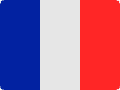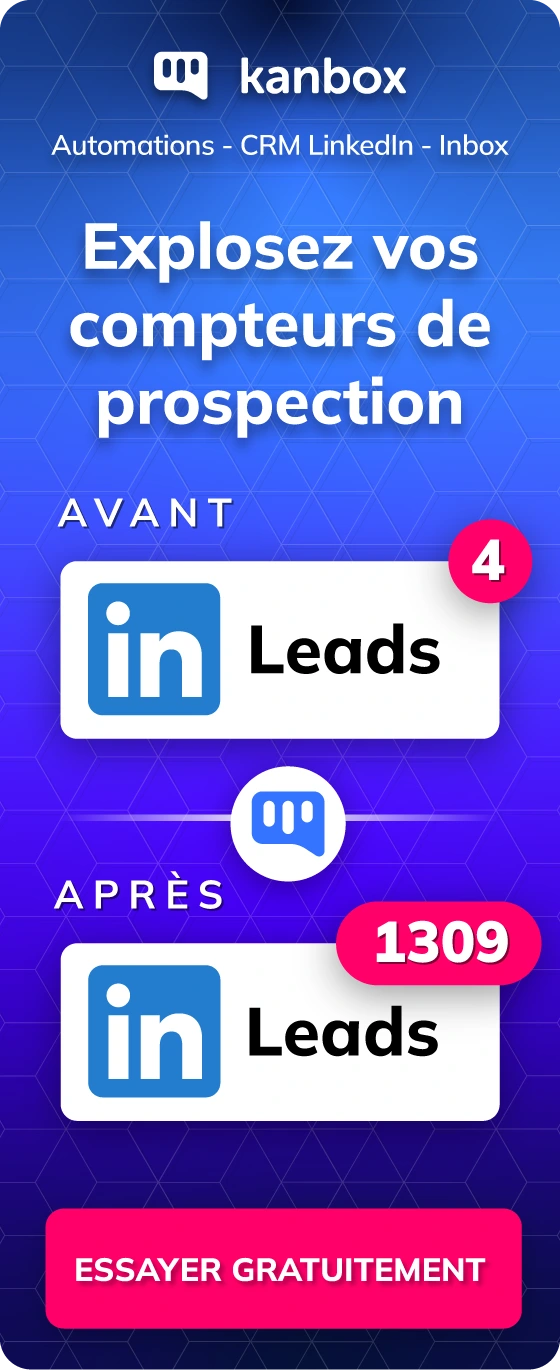Comment bien utiliser Linkedin Sales Navigator, le tutoriel 2026
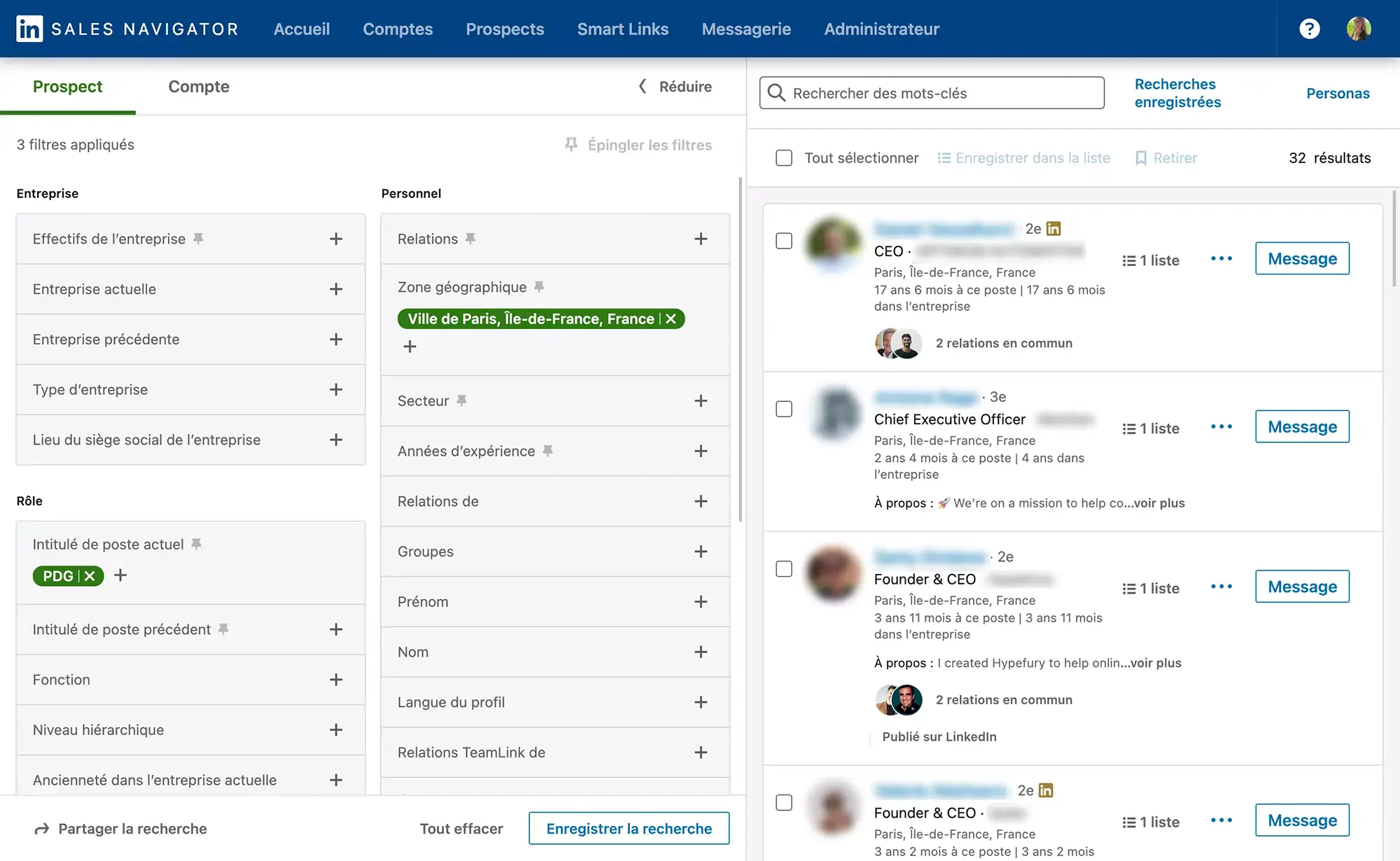
Identifiez les bons prospects, atteignez les décideurs clés et établissez des relations solides. Notre tutoriel détaillé vous révèle les subtilités de Sales Navigator, ses fonctionnalités avancées de recherche et de filtrage jusqu'à son intégration avec Crunchbase.
Choisir Linkedin ou Sales Navigator pour prospecter ?
La version gratuite sur Linkedin offre des fonctionnalités de recherche basiques pour trouver des personnes, des entreprises et des emplois. Cependant, Linkedin Sales Navigator, version payante, est conçu spécifiquement pour les professionnels de la vente et du marketing.
Sales Navigator tourne autour de 4 leviers :
- La recherche de prospects grâce à des filtres de recherche avancée
- La création de listes de prospects et de comptes (entreprises)
- Le suivi de l'activité des propects et des entreprises tel que les publications, les changements de poste, les levées de fonds...
- La communication directe avec vos prospects grâce aux InMails
Linkedin réinvente le métier de la prospection
La prospection sur LinkedIn change la donne pour les professionnels de la vente et du recrutement en créant une connexion plus directe avec les décideurs des entreprises.
Plutôt que de suivre les méthodes traditionnelles, elle se concentre sur la compréhension approfondie des besoins spécifiques des prospects. En favorisant des connexions authentique dans l'environnement professionnel de LinkedIn, cette approche tire parti de données constamment mises à jour par les membres, offrant de réelles opportunités pour le développement des affaires et le recrutement sur Linkedin.
En résumé, la prospection LinkedIn se distingue par sa simplicité, son engagement réel et sa pertinence, transformant la façon dont les relations professionnelles sont abordées et rapprochant les décideurs des professionnels de la vente et du recrutement.
Prix de Linkedin Premium
Devenir membre Premium de Linkedin signifie souscrire à l'une des 4 offres payantes :
- Premium Career : pour donner un coup de pouce à sa carrière en facilitant la prise de contact avec les recruteurs
- Premium Business : pour les professionnels désirant élargir leur réseau
- Recruiter Lite : pour les responsables RH en facilitant l'identification des candidats et qui souhaitent mener des campagnes de recrutement
- Sales Navigator : pour les professionnels de la prospection qui souhaitent générer des prospects qualifiés
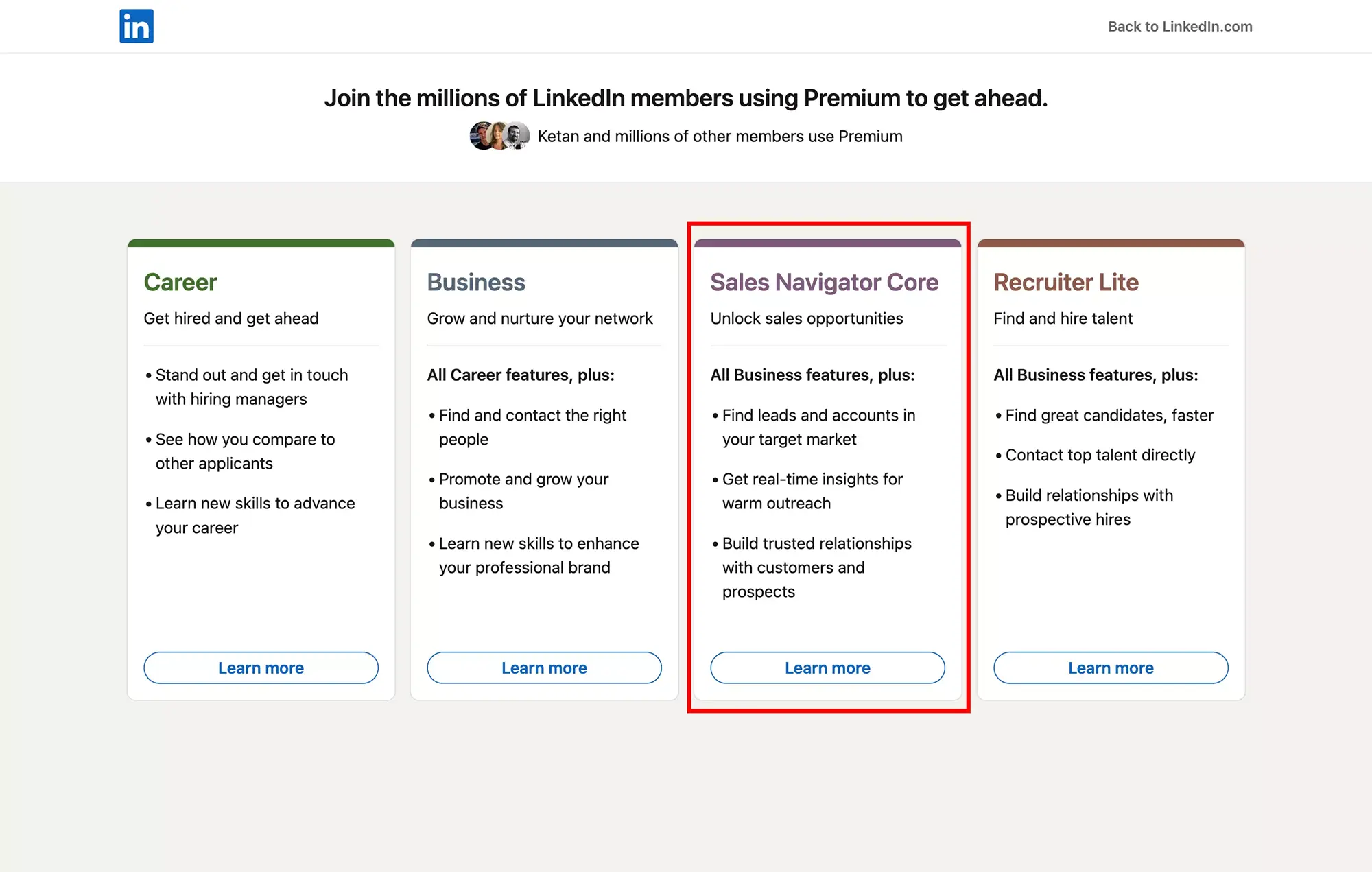
L'abonnement Sales Navigator se décline en 3 offres :
- Sales Navigator Core :
- Prix 99,17€ mensuel, 79,33€ pour un abonnement annuel
- des filtres de recherche avancée
- 50 InMails/mois
- des notifications en temps réel de l'activité de vos prospects
- Smart Links : présentations commerciales de votre activité à partager avec vos prospects
- Sales Navigator Advanced :
- Prix 134.99€HT mensuel, 104.99€HT pour un abonnement annuel
- plus de filtres de recherche avancée
- 50 InMails/mois
- des notifications en temps réel de l'activité de vos prospects
- Smart Links : présentations commerciales de votre activité à partager avec vos prospects
- créer une équipe (Team)
- TeamLink : exploiter le réseau de prospects et les relations de votre équipe
- Sales Navigator Coach: un programme d'apprentissage intégré qui vous offre des conseils et des recommandations personnalisées pour optimiser votre utilisation de Sales Navigator.
- Sales Navigator Advanced Plus
- Tarif sur demande.
- Outils de reporting et d'analyse avancés
- Intégration à des CRM
- Assistance dédiée
Consultez notre article complet sur les prix des différents abonnement LinkedIn Premium avec un comparatif des différentes fonctionnalités.
C'est quoi les InMails de Linkedin Sales Navigator ?
Les InMails sont une fonctionnalité clé de Linkedin Sales Navigator qui permet d'envoyer des messages privés à des membres qui ne font pas partis de vos relations. Vous pouvez être notifié de leur lecture et ainsi mesurer l'engagement de vos prospects. L'utilisation des InMails nécessite des crédits, qui sont renouvelés mensuellement dans le cadre de votre abonnement à Sales Navigator. Linkedin propose également de recréditer un InMail si, sous 90 jours :
- il recoit une réponse
- il est accepté
- il est décliné.
Les InMails en attente de réponse ne sont pas remboursés.
Pour ce Tutoriel 2026 nous avons testé l'offre Sales Navigator Advanced
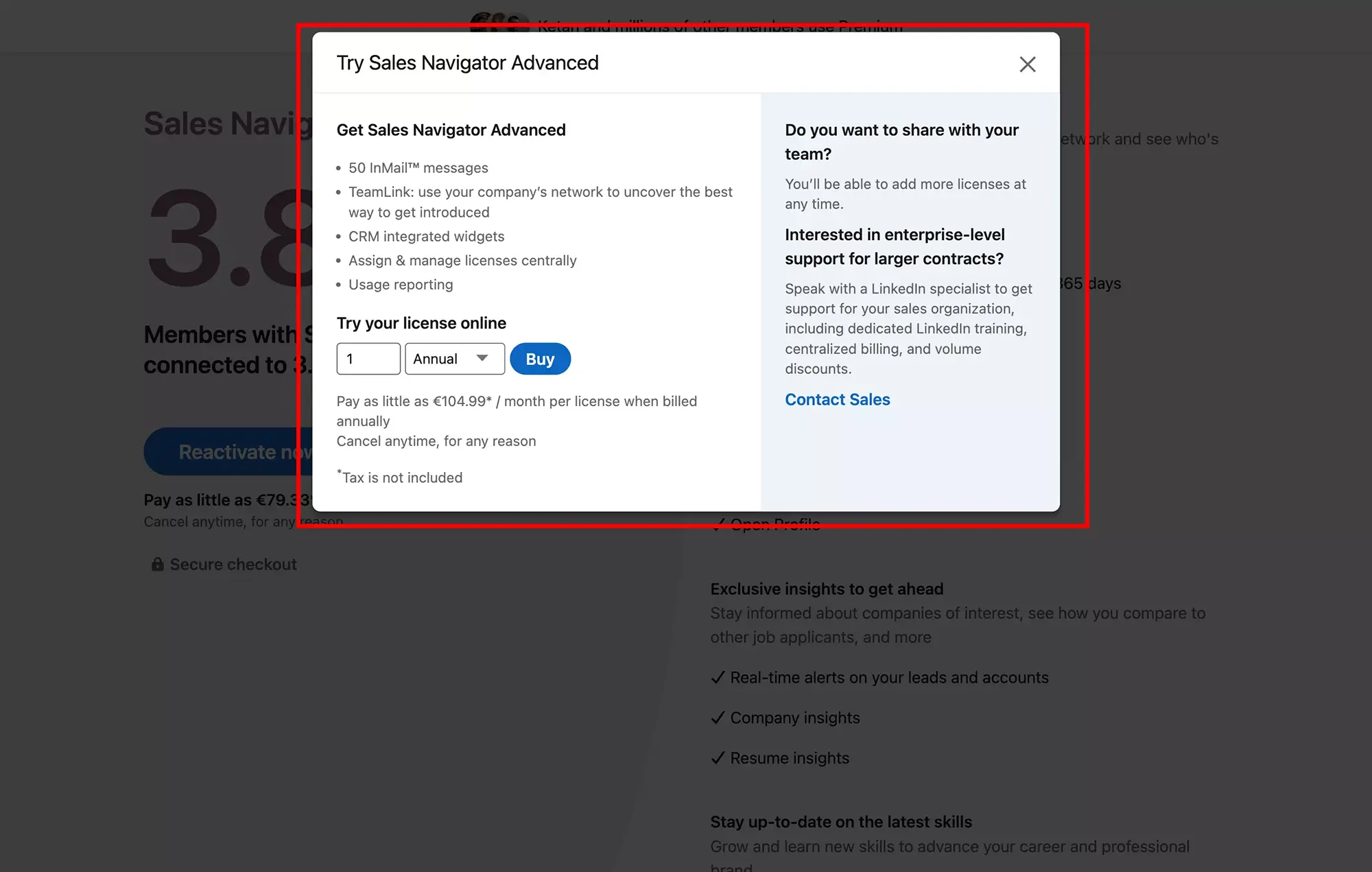
Les filtres de recherche avancés de Sales Navigator : ça cartonne !
La version gratuite de Linkedin impose des limitations sur le nombre de résultats de recherche et sur le nombre de recherches effectuées dans le mois. Sales Navigator débride ces limitations tout en proposant des filtres de recherche avancée et vous projette littéralement au centre du business mondial. Trouver des prospects ciblés devient clairement un jeu d'enfant comme nous allons vous le montrer dans les lignes qui suivent.
Présentation des filtres de recherche avancée Sales Navigator
Sur la page d'accueil Sales Navigator cliquez sur "Lead Filters".
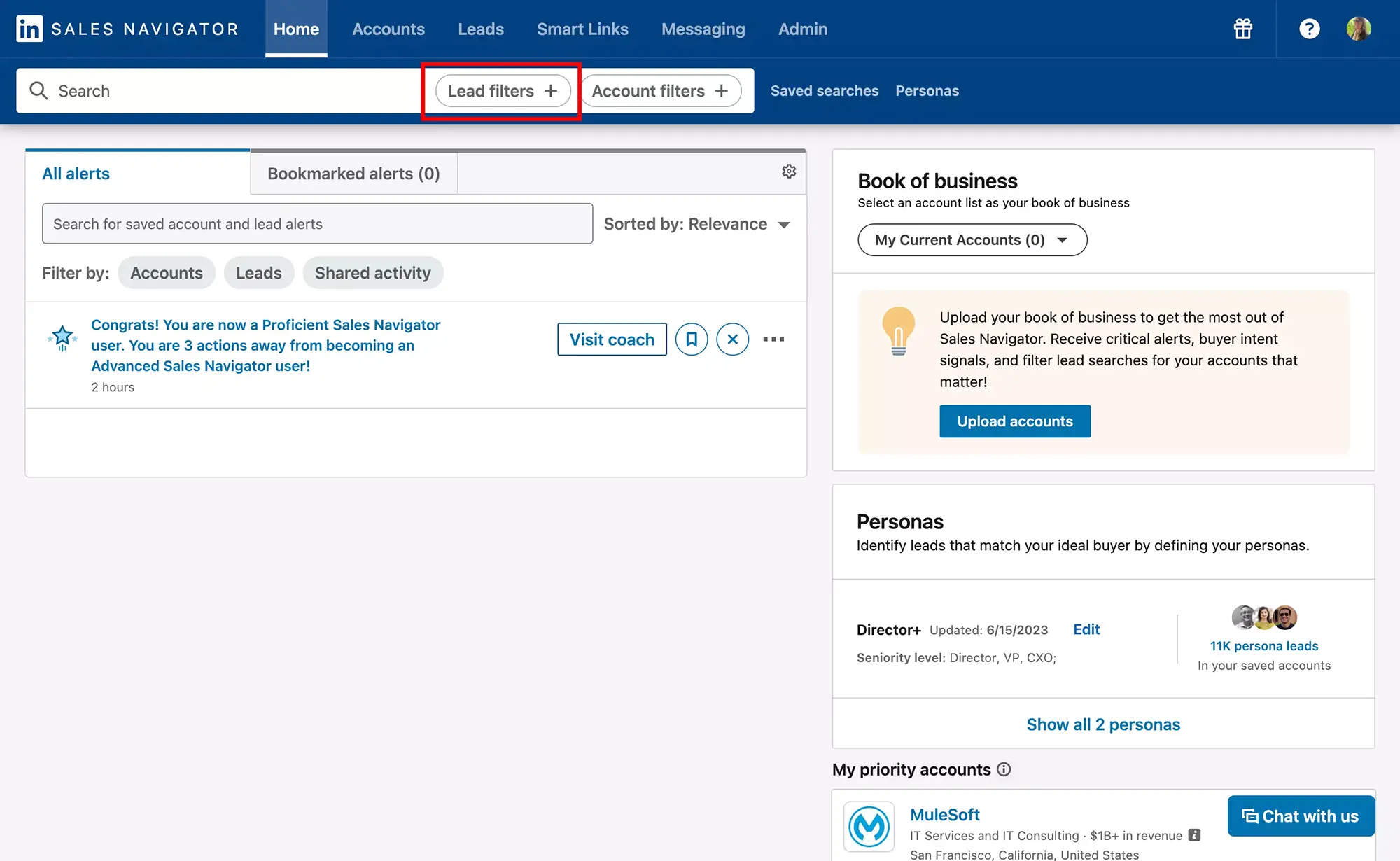
Et vous voilà sur la vue principale pour la recherche de prospects.
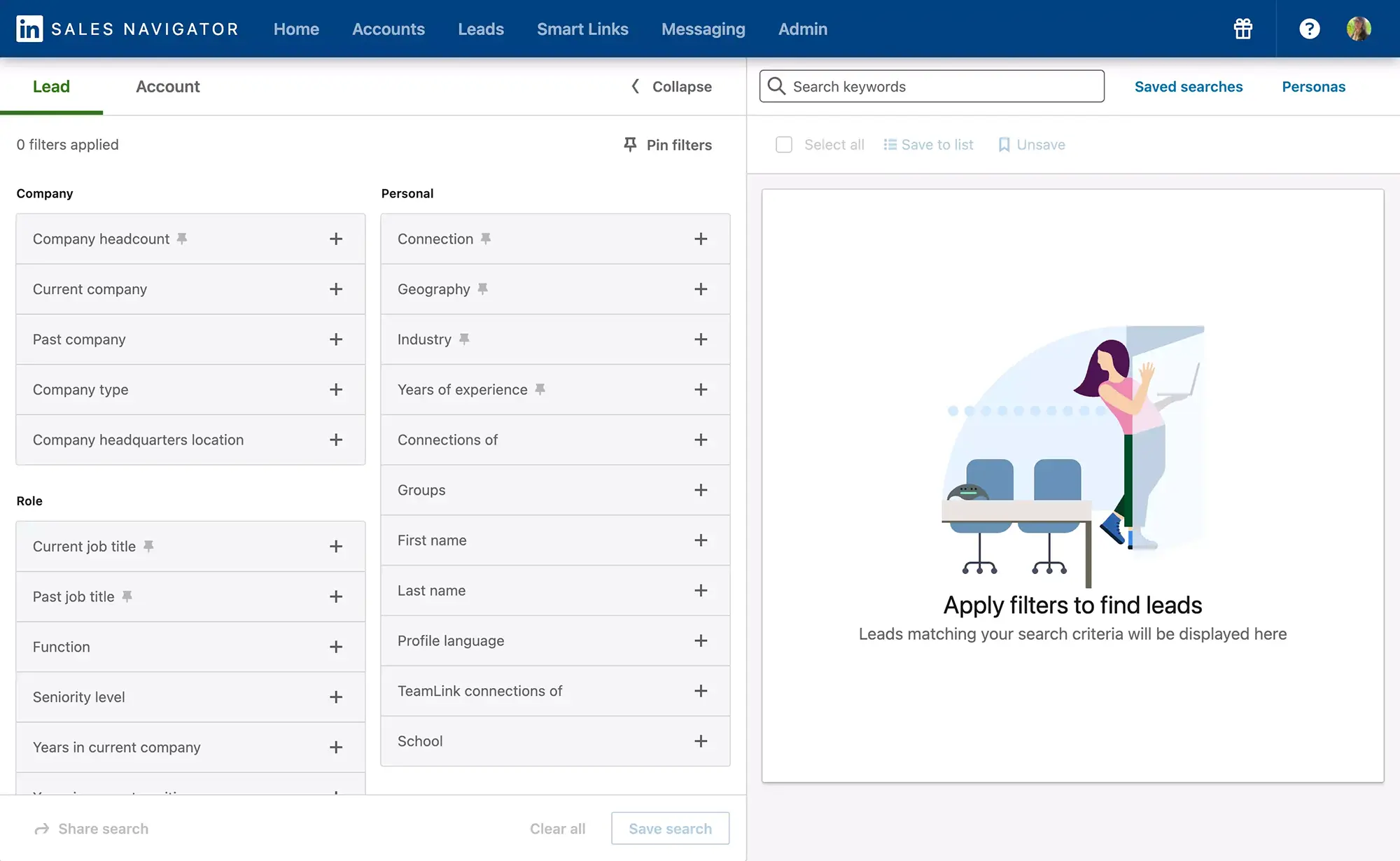
Les filtres sont classés par catégorie et sont organisés pour faciliter la recherche. De nouveaux filtres sont régulièrement ajoutés à Sales Navigator. Vous pouvez les combiner et les ajuster selon vos besoins pour obtenir des résultats plus précis.
- Entreprise :
- Entreprise actuelle
- Effectifs de l’entreprise
- Entreprise précédente
- Type d’entreprise
- Lieu du siège social de l’entreprise
- Rôle :
- Fonction
- Intitulé de poste actuel
- Niveau hiérarchique
- Intitulé de poste précédent
- Ancienneté dans l’entreprise actuelle
- Ancienneté au poste actuel
- Personnel
- Zone géographique
- Secteur
- Groupes
- Prénom
- Nom
- Langue du profil
- Années d’expérience
- Groupes
- École
- Contenu publié
- Mots-clés dans les articles
- Intention d’achat :
- Le compte affiche une intention d’achat
- Catégorie de centres d’intérêt (Nouveau)
- Suivent votre entreprise
- Vues de profil récentes
- Meilleures mises en relation
- Relations
- Relations de
- Relations TeamLink de
- Ancien Collègue
- Expérience partagée
- Nouvelles récentes
- Nouveau poste
- Posts sur Linkedin
- Dans l’actualité
- Flux d’activité
- Persona (Nouveau)
- Liste de comptes
- Liste de prospects
- Personnes dans le CRM (Abonnement supérieur)
- Personnes avec qui vous avez interagi
- Prospects et comptes enregistrés
Comment rechercher des prospects sur Sales Navigator ? Rien de plus simple !
Lorsque vous commencez à saisir un premier filtre dans Sales Navigator, les premiers résultats commencent à s'afficher sur la droite de la page, et il y en a généralement beaucoup, beaucoup trop même. Utilisez de nouveaux filtres jusqu'à obtenir un ciblage précis.
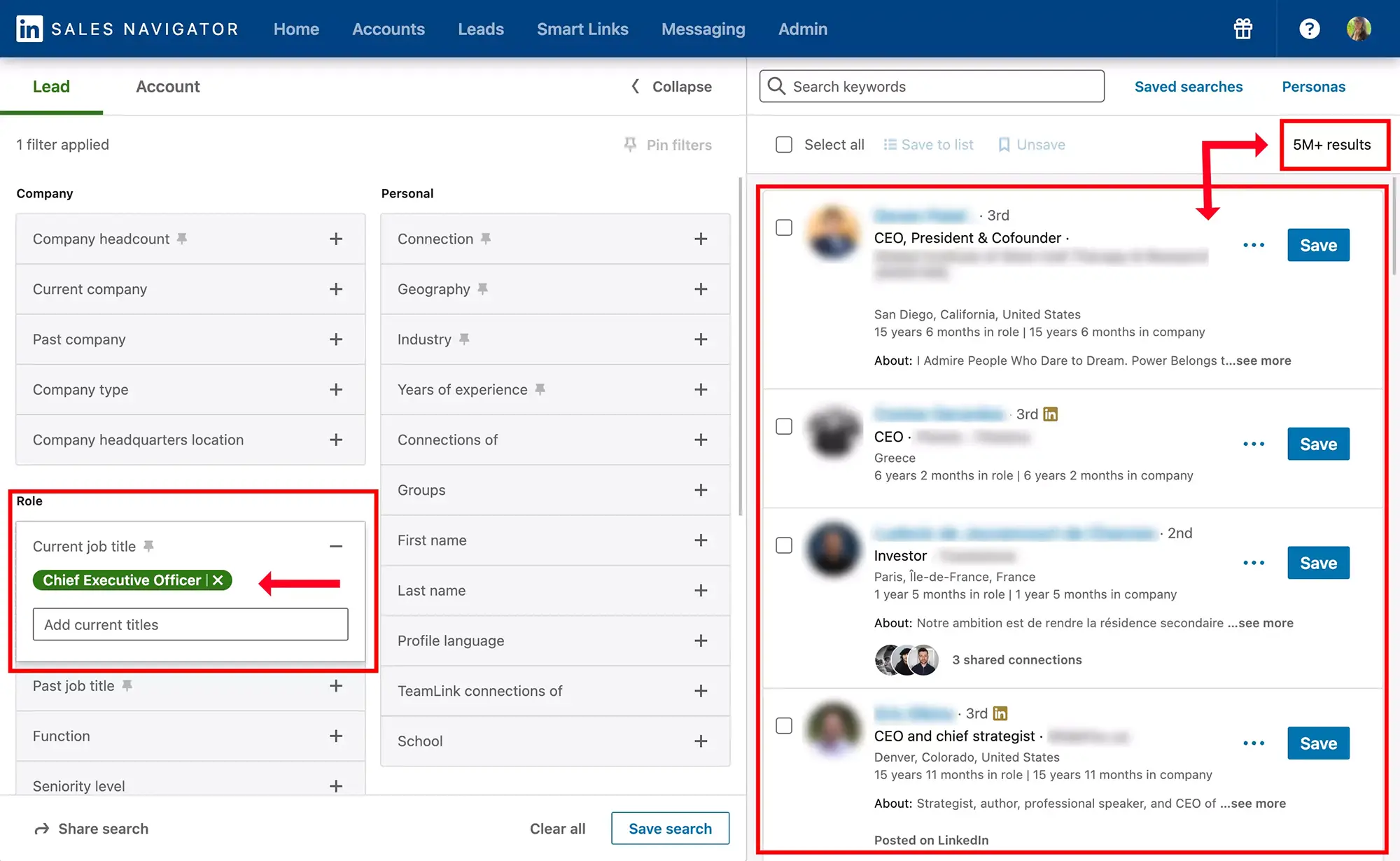
Affinez sa recherche pour obtenir des résultats pertinents
Dans cet exemple, nous utilisons des filtres pour rechercher :
- Des PDG / CEO
- basés sur Paris
- qui ont étudié à HEC
- et qui ne font pas - encore ;) - partie de mes relations
Nous utilisons les filtres : Current job title, Geography, School et Connection pour lequel je sélectionne "2nd degree connections", garantissant que je n'ai pas de connexion avec le lead.
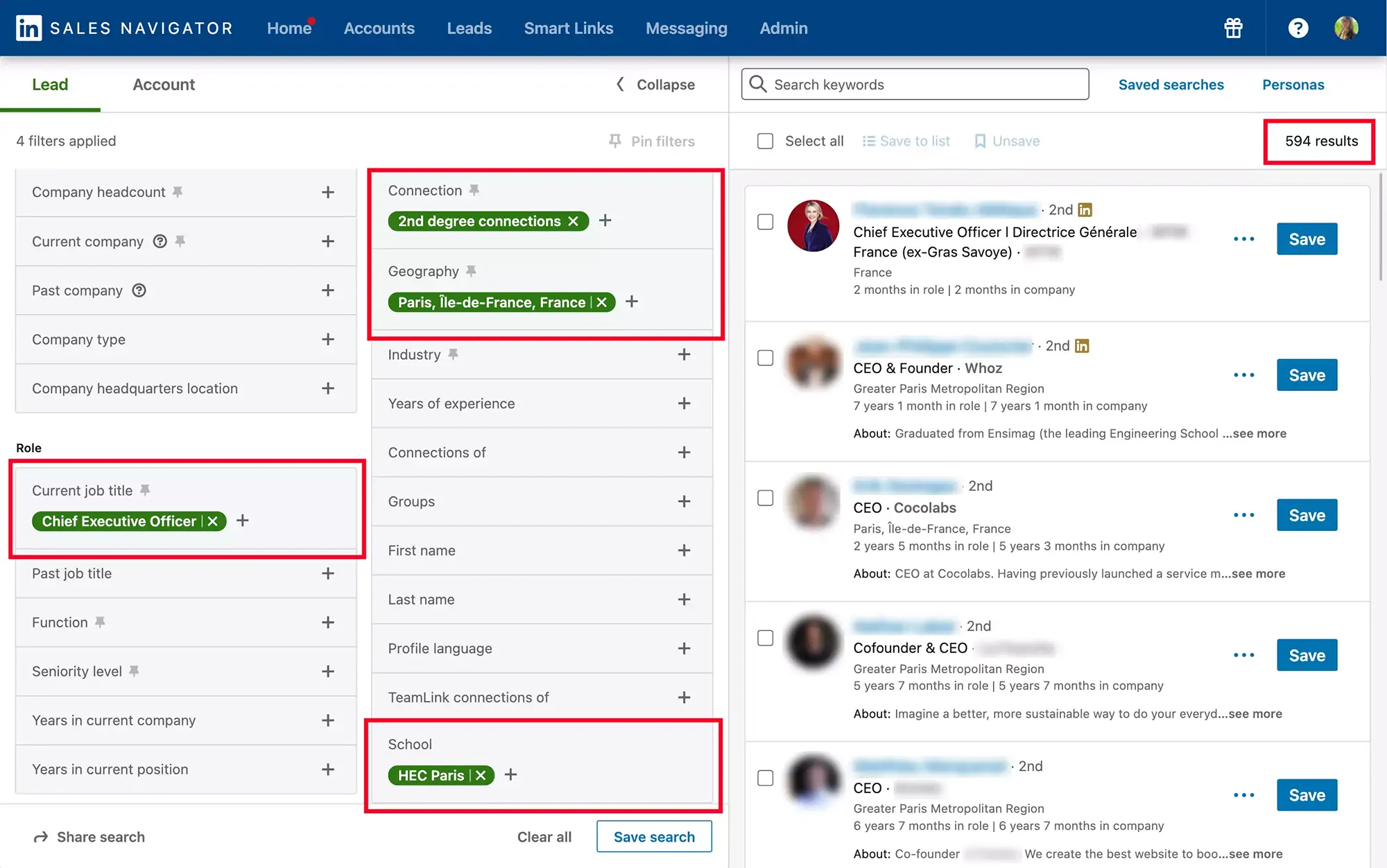
Dans cet exemple 4 filtres permettent de passer d'une liste de plus de 5 millions à 594 prospects.
Focus sur quelques filtres intelligents et puissants de Sales Navigator
Qu'est ce que le filtre "Le compte affiche une intention d’achat" de Sales Navigator ?
Ce filtre se base sur les prospects travaillant dans des entreprises dont le niveau d’intérêt pour votre entreprise est modéré à élevé au cours des 30 derniers jours. L'intention d'achat est évaluée en fonction de l'engagement avec les InMails, publicités, les vues de votre page Entreprise et les vues de profil.
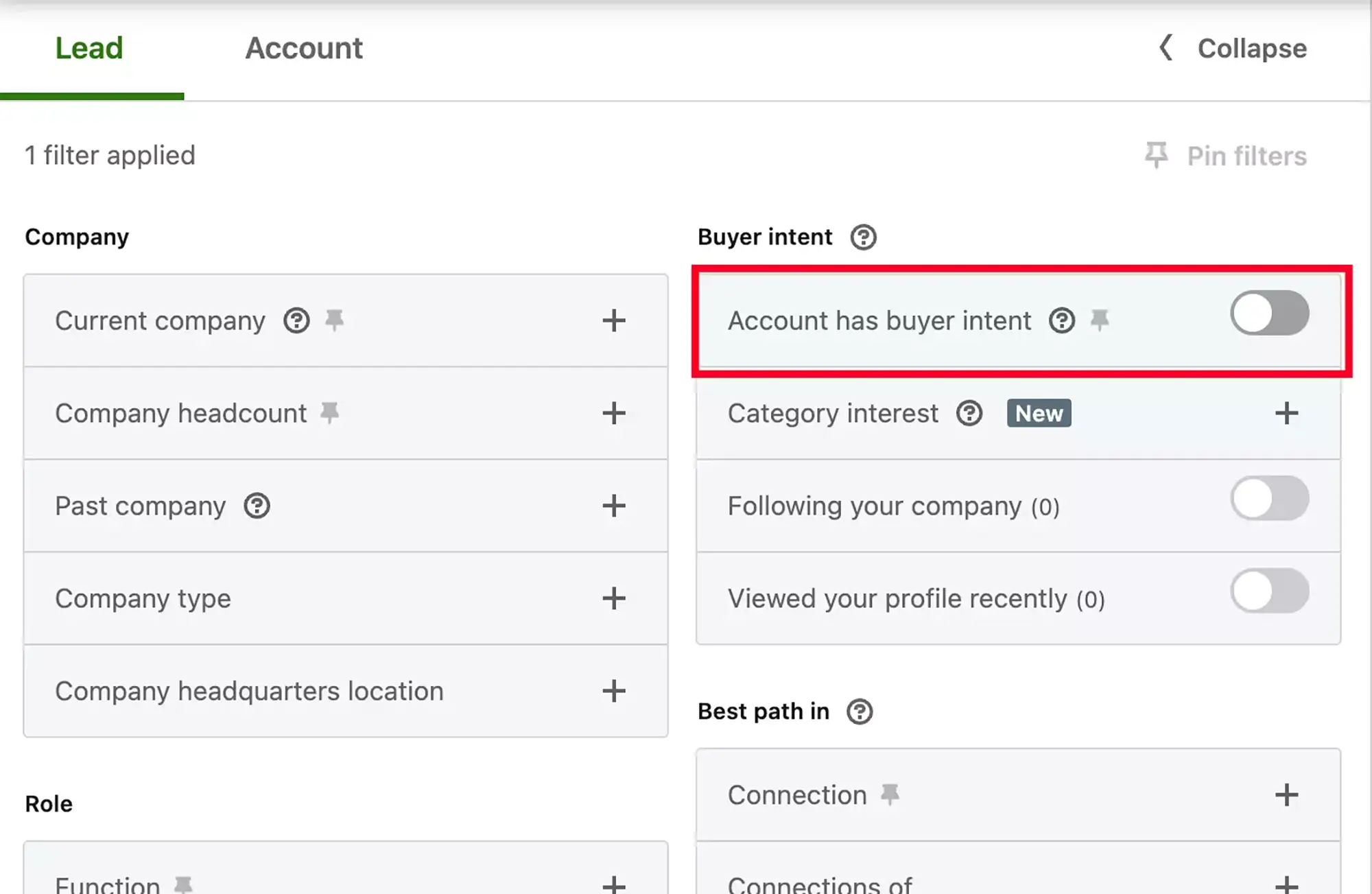
Qu'est ce que le filtre "Catégorie de centres d’intérêt" de Sales Navigator ?
Ce filtre se base sur les prospects qui ont un intérêt potentiel pour votre "catégorie de produits" en fonction de leur adhésion à des groupes, de leurs données de profil et d’autres indicateurs issus des algorithmes Linkedin.
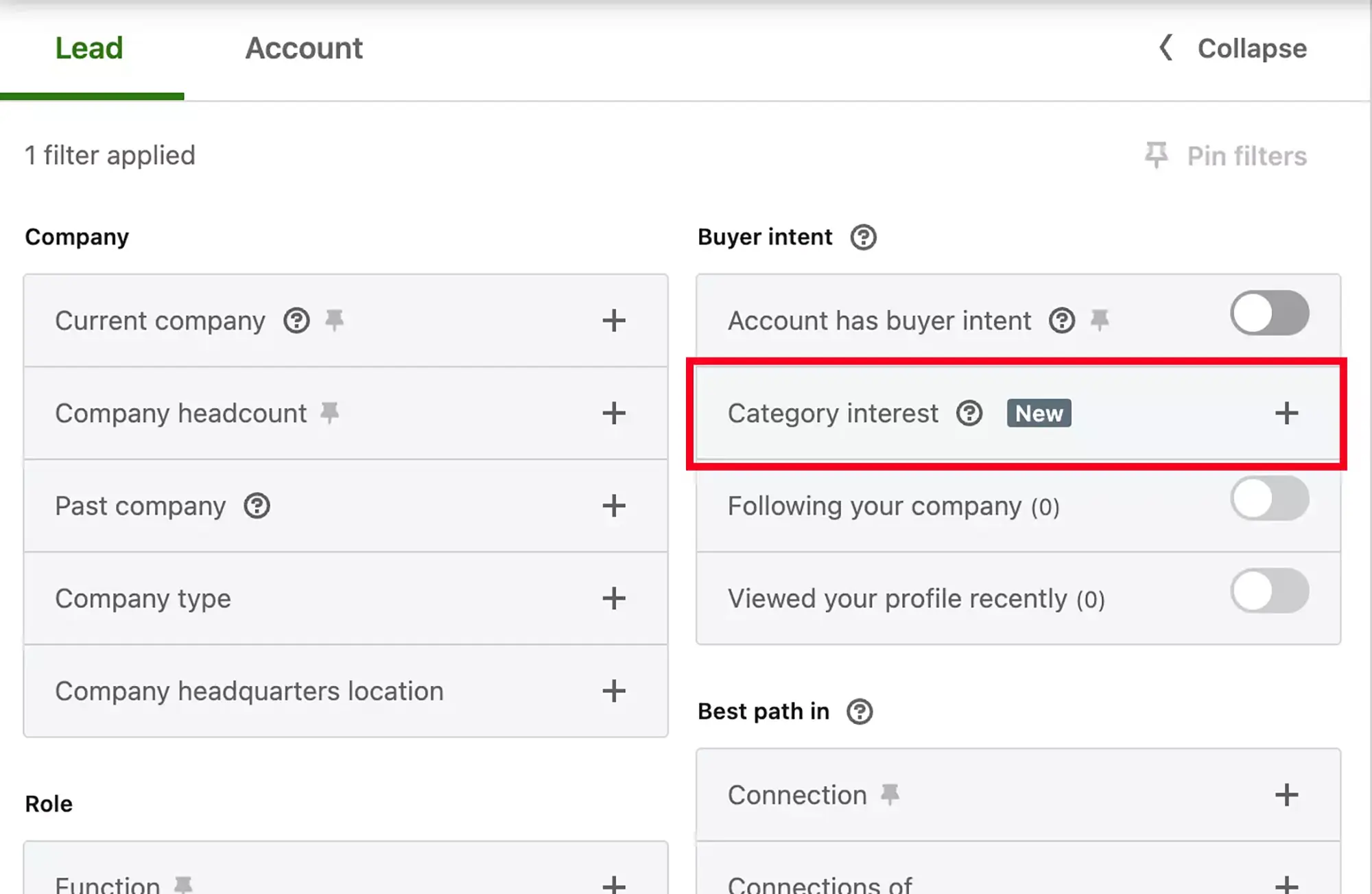
Qu'est ce que le filtre "Relations TeamLink" de Sales Navigator ?
Sales Navigator Advanced vous donne la possibilité de créer une équipe (Team) de 10 collaborateurs. Une fois les collaborateurs embarqués dans votre équipe ce filtre vous donne accès aux prospects déjà connectées à vos collaborateurs. Cela vous permettra d'éviter les doublons dans vos listes et le spam des prospects.
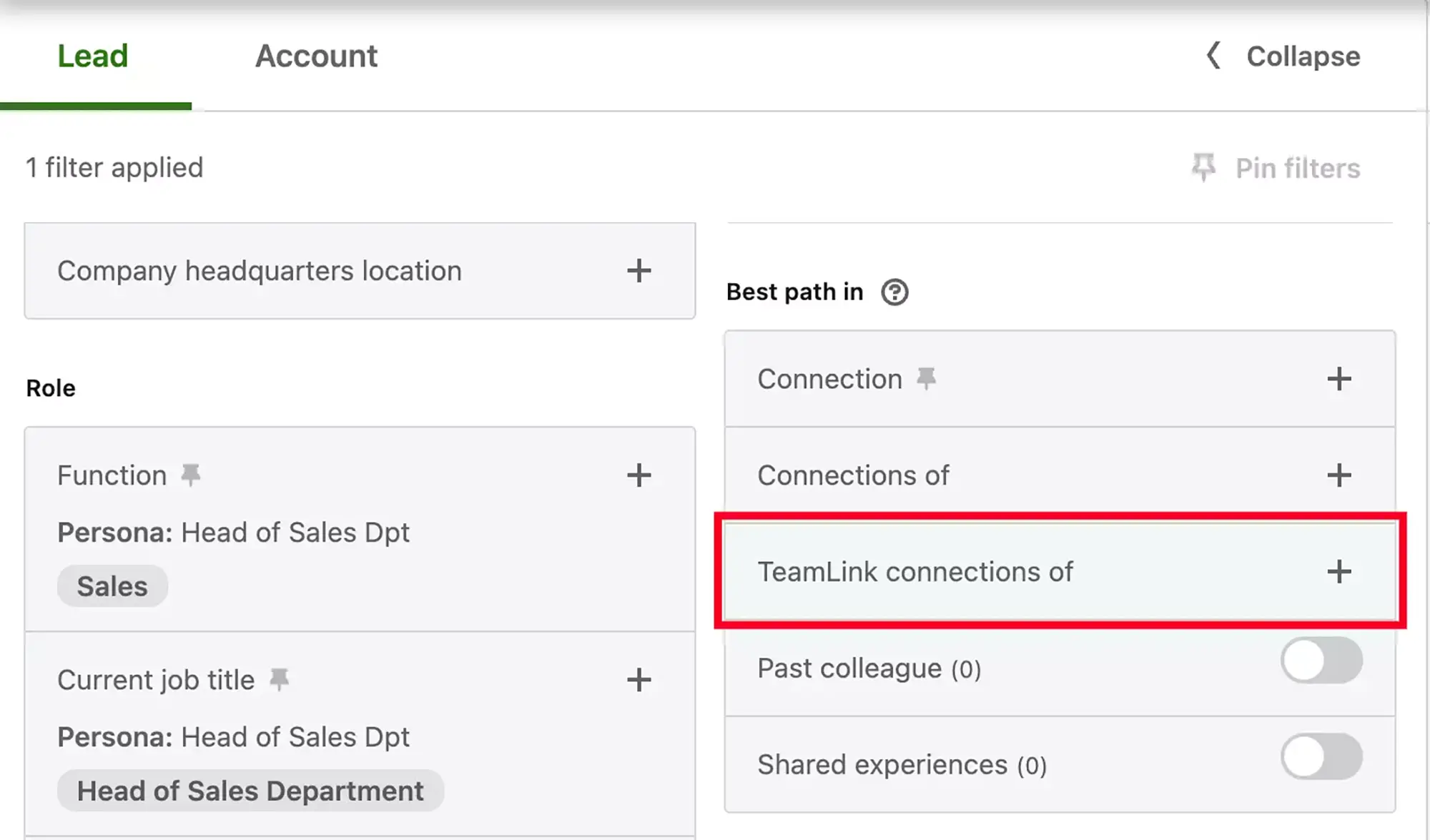
Que sont les "Personas" sur Sales Navigator et à quoi à sert?
Les Personas vous permettent de créer des modèles de profils qui sont définis par leur fonction, leur niveau hiérarchique, leur poste et leur situation géographique.
Pour bien comprendre ce que sont les Personas pensez-les comme des raccourcis de filtres.
Par exemple, vous recherchez des prospects correspondants à des directeurs de département de vente. Vous créez le Persona correspondant en le nommant par exemple "Head of Sales Dpt" :
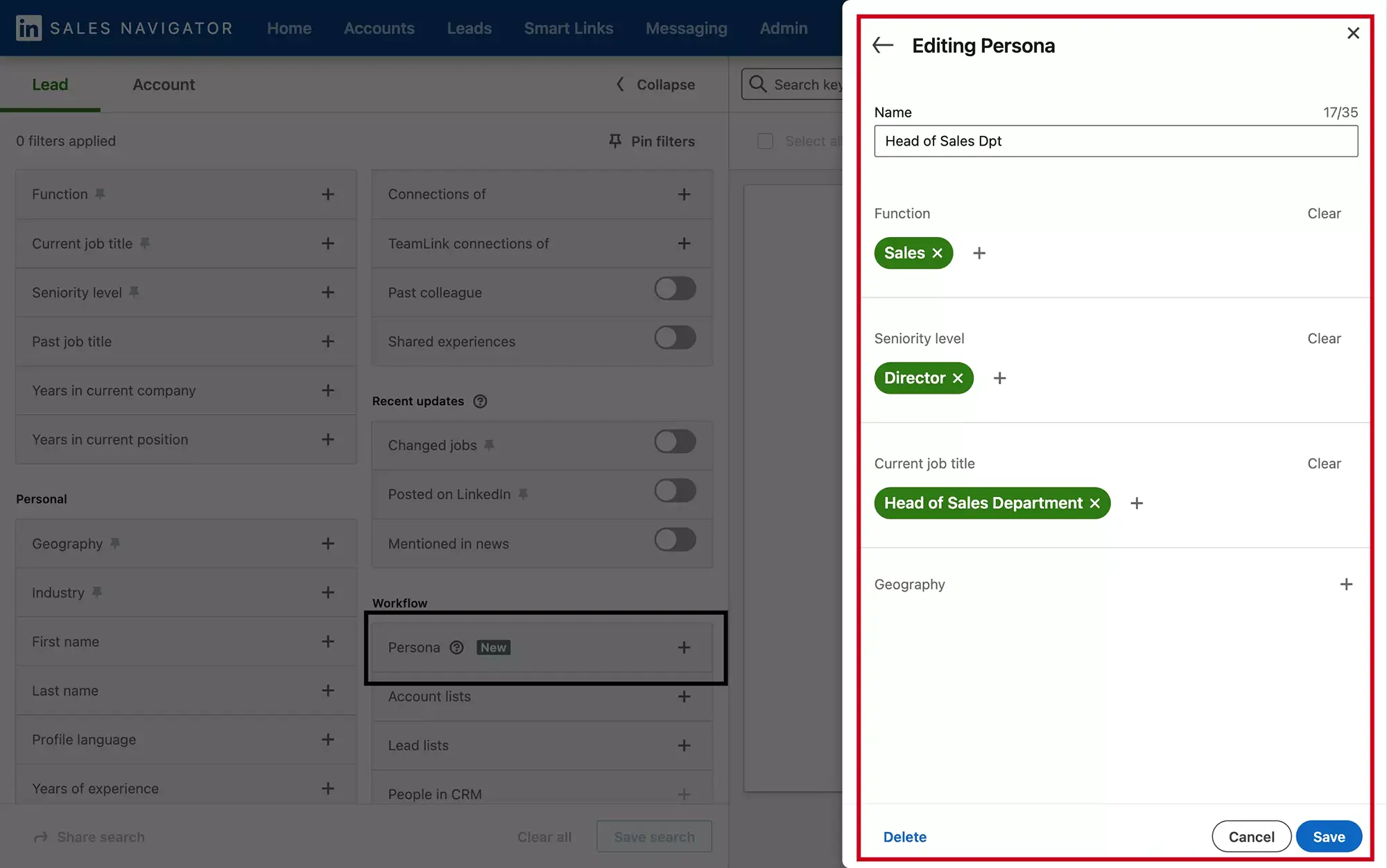
Puis sélectionnez "Head of Sales Dpt" dans la liste de Personas et observez que les filtres renseignés dans le Persona se retrouvent activés sur les autres filtres de la page :
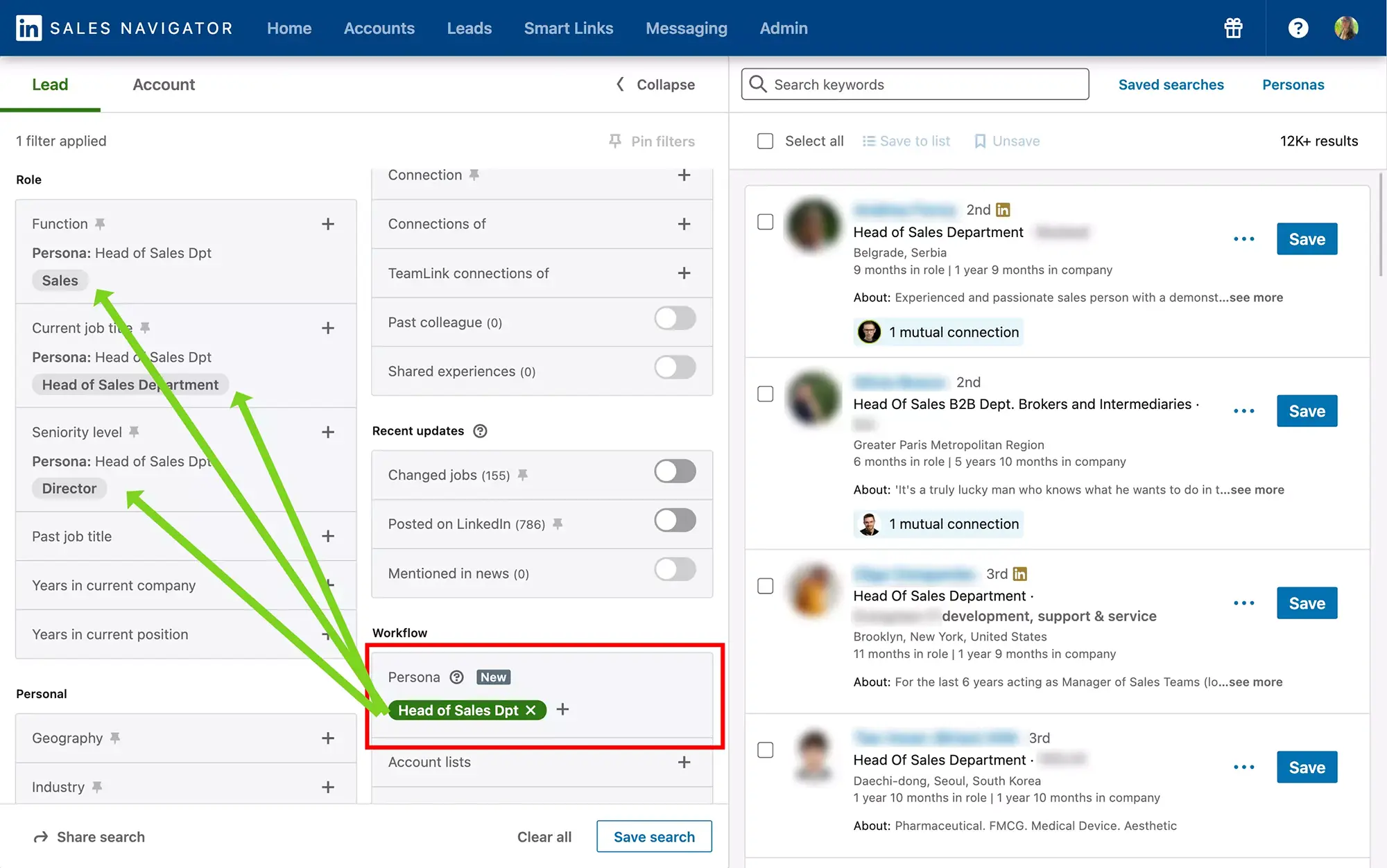
Vous pouvez ajouter des filtres supplémentaires pour affiner la recherche en partant de cette base.
Gagnez en précision avec la recherche booléenne Sales Navigator
Utilisation des guillemets
Vous pouvez utiliser des guillemets pour rechercher une expression exacte ou une phrase spécifique. Par exemple, si vous recherchez l'intitulé du poste "Marketing Manager", Sales Navigator vous affichera les profils qui incluent exactement cette expression.
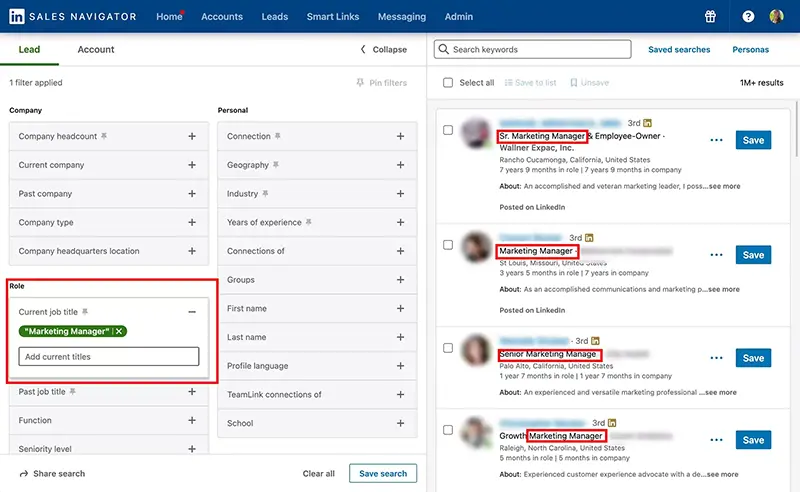
Si ne vous ne mettez pas des guillemets entre les mots clés, Sales Navigator cherchera "Marketing" et "Manager" dans toute la chaîne de l'intitulé. Dans l'exemple les résultats de recherche sans guillemets remontent, entre autre, "Marketing & Internet Manager"
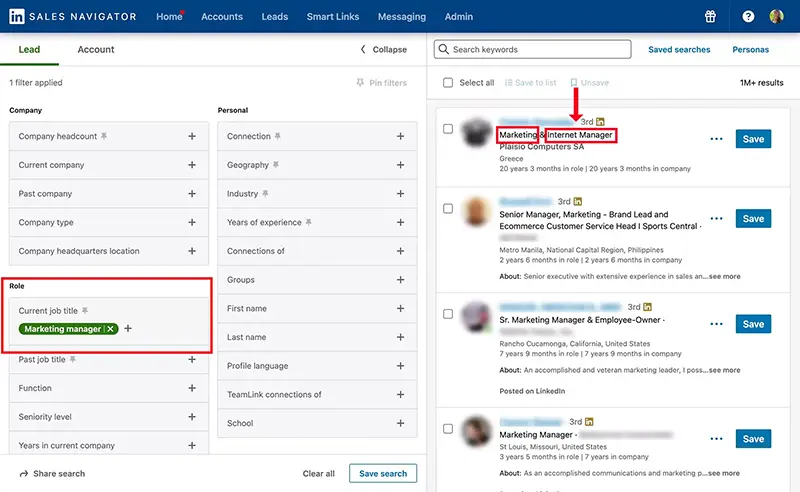
Comment utiliser les opérateurs de Sales Navigator ?
Lorsque vous utilisez les opérateurs NOT, AND ou OR, vous devez les saisir impérativement en majuscules.
Comment utiliser l'opérateur "AND" de Sales Navigator ?
L'opérateur "AND" est utilisé pour rechercher des profils qui incluent tous les termes ou les expressions spécifiés.
Par exemple, si vous recherchez les expressions "Marketing Manager" AND "Growth Hacker", Sales Navigator remontera des profils qui incluent, dans l'intitulé de poste, à la fois les mots "Marketing Manager" et "Growth Hacker".
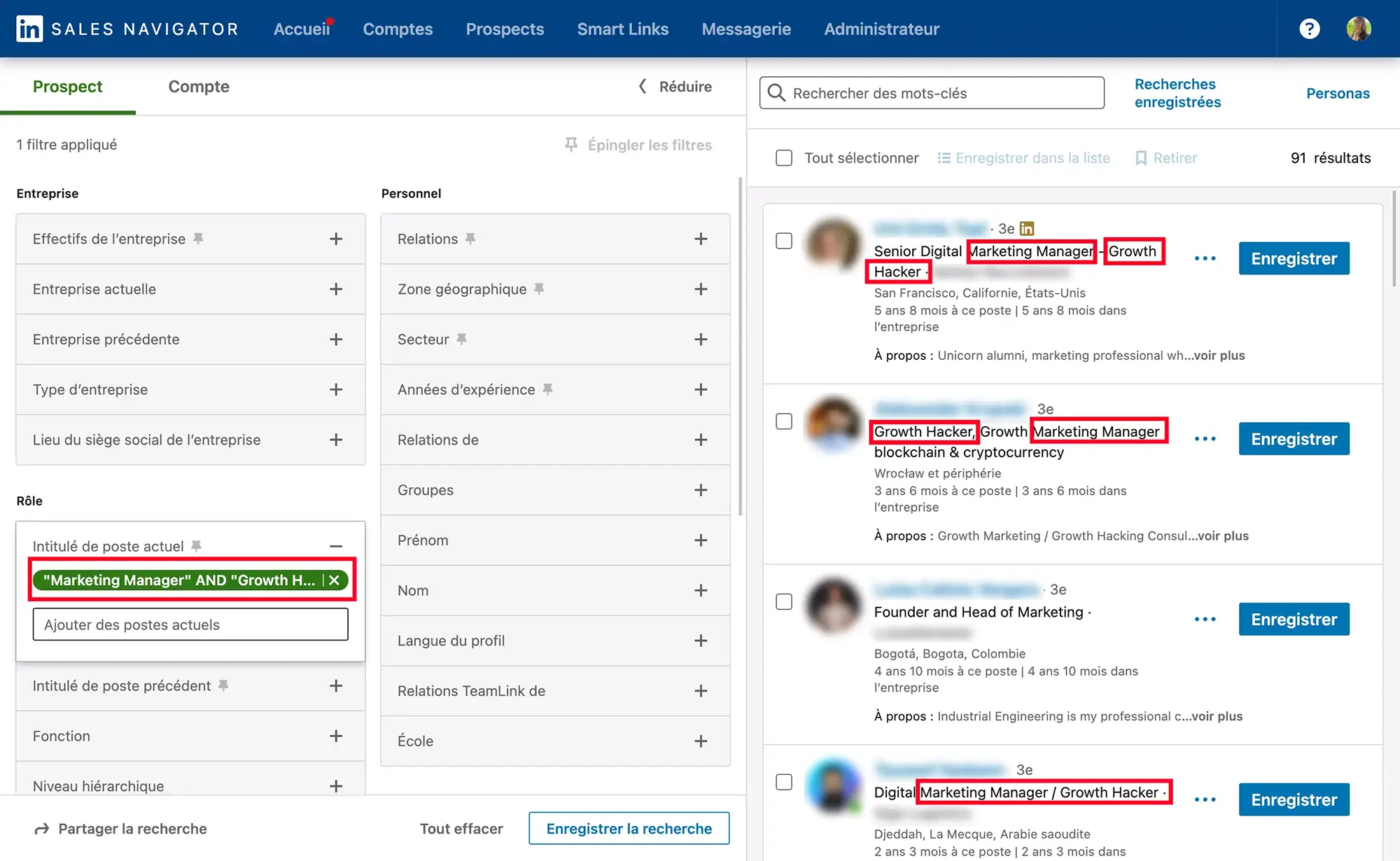
Comment utiliser l'opérateur "OR" de Sales Navigator ?
L'opérateur "OR" est utilisé pour rechercher des profils qui incluent au moins l'un des termes spécifiés. Par exemple, si vous recherchez "Ceo OR Founder", Sales Navigator trouvera les profils qui incluent soit le mot "Ceo", soit le mot "Founder".
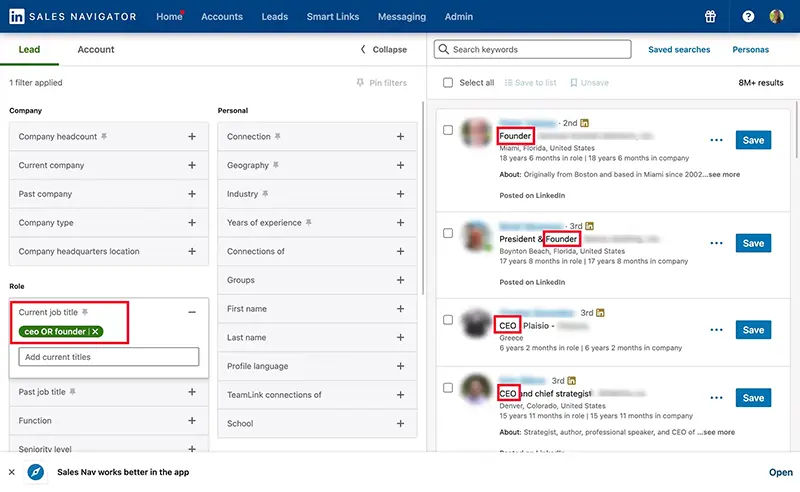
Comment utiliser l'opérateur "NOT" de Sales Navigator ?
L'opérateur "NOT" est utilisé pour exclure des termes spécifiques de la recherche. Par exemple, si vous recherchez "Marketing Manager NOT Senior", Sales Navigator trouvera les profils qui incluent le mot "Marketing Manager" mais excluent le mot "Senior".
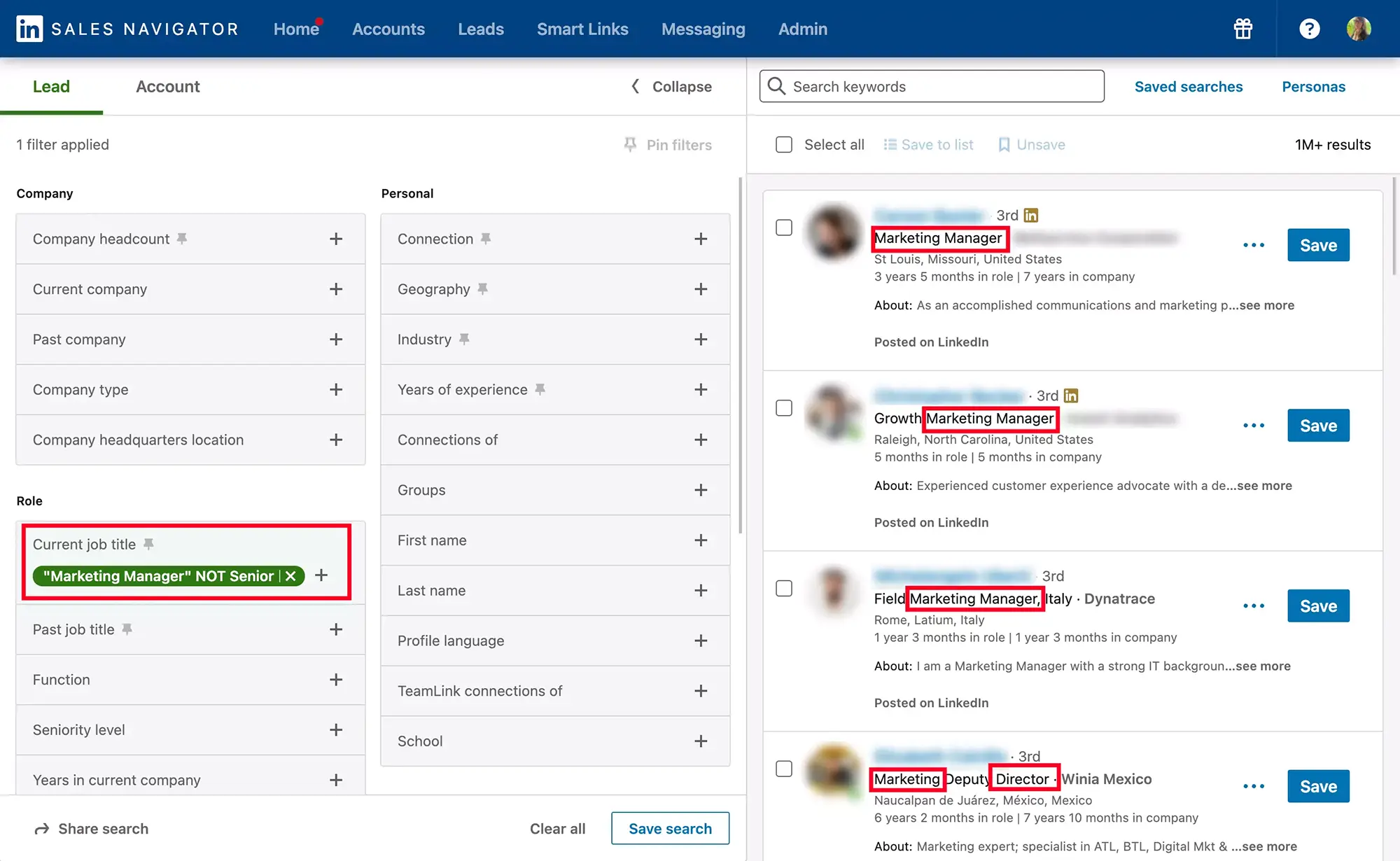
Comment utiliser les parenthèses dans les recherche Sales Navigator ?
Vous pouvez utiliser des parenthèses pour regrouper des termes de recherche et définir l'ordre d'exécution des opérations logiques. Par exemple, vous pouvez rechercher "(Marketing OR Sales) AND Manager" pour trouver les profils qui incluent soit le mot "Marketing" soit le mot "Sales", ainsi que le mot "Manager".
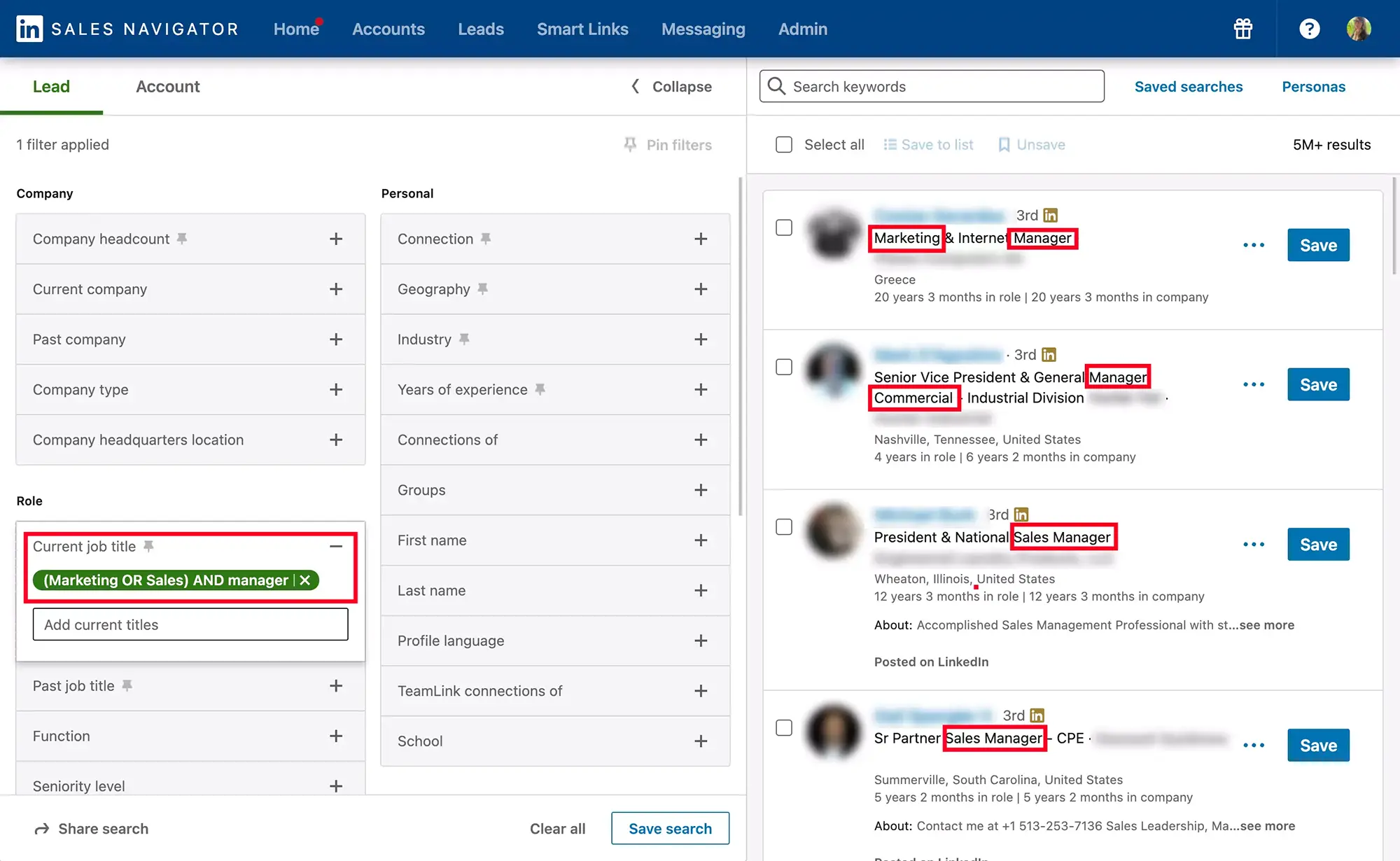
Dans quels filtres les opérateurs booléens sont-ils les plus pertinents ?
Les filtres couramment utilisés où la recherche booléenne peut être particulièrement utile :
-
Filtre de poste actuel : la recherche booléenne peut vous permettre de filtrer les profils en fonction de leur poste actuel comme nous l'avons vu un peu plus haut.
-
Filtre d'entreprise actuelle : vous pouvez utiliser la recherche booléenne pour affiner les résultats en fonction de l'entreprise actuelle des profils. Par exemple, vous pouvez rechercher des profils qui travaillent à la fois chez "Microsoft" et "Google", ou ceux qui travaillent chez "Microsoft" mais pas chez "Google".
-
Filtre de localisation : la recherche booléenne peut être utile pour affiner les résultats en fonction de la localisation des profils. Par exemple, vous pouvez rechercher des profils qui se trouvent à la fois à "New York" et "San Francisco", ou ceux qui se trouvent à "New York" mais pas à "San Francisco".
-
Filtre par mots-clés : vous pouvez utiliser la recherche booléenne pour combiner plusieurs mots-clés en utilisant les opérateurs logiques (AND, OR, NOT) pour affiner votre recherche. Par exemple, vous pouvez rechercher des profils qui contiennent à la fois "Sales" et "Head".
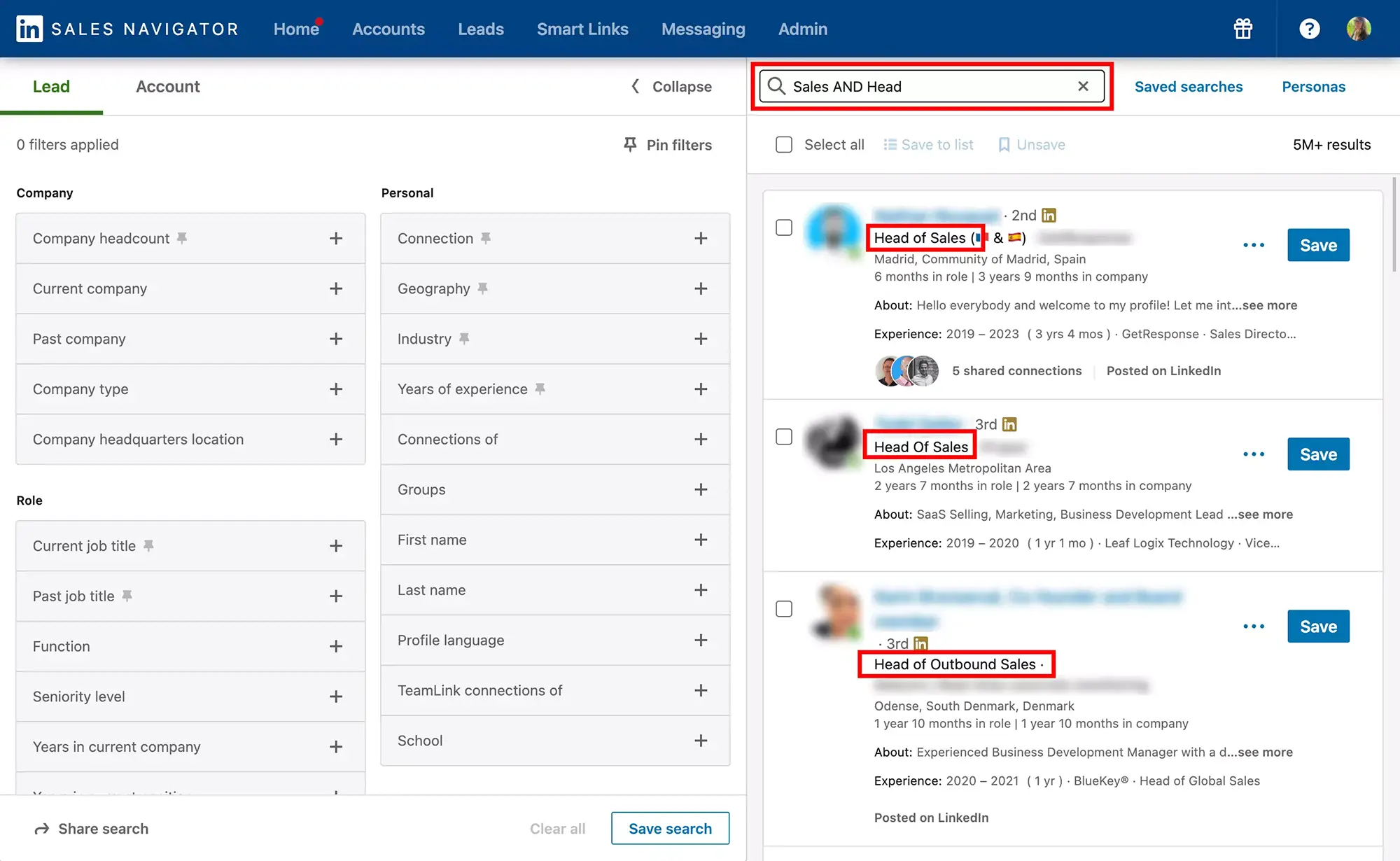
La recherche par mots-clés de Sales Navigator
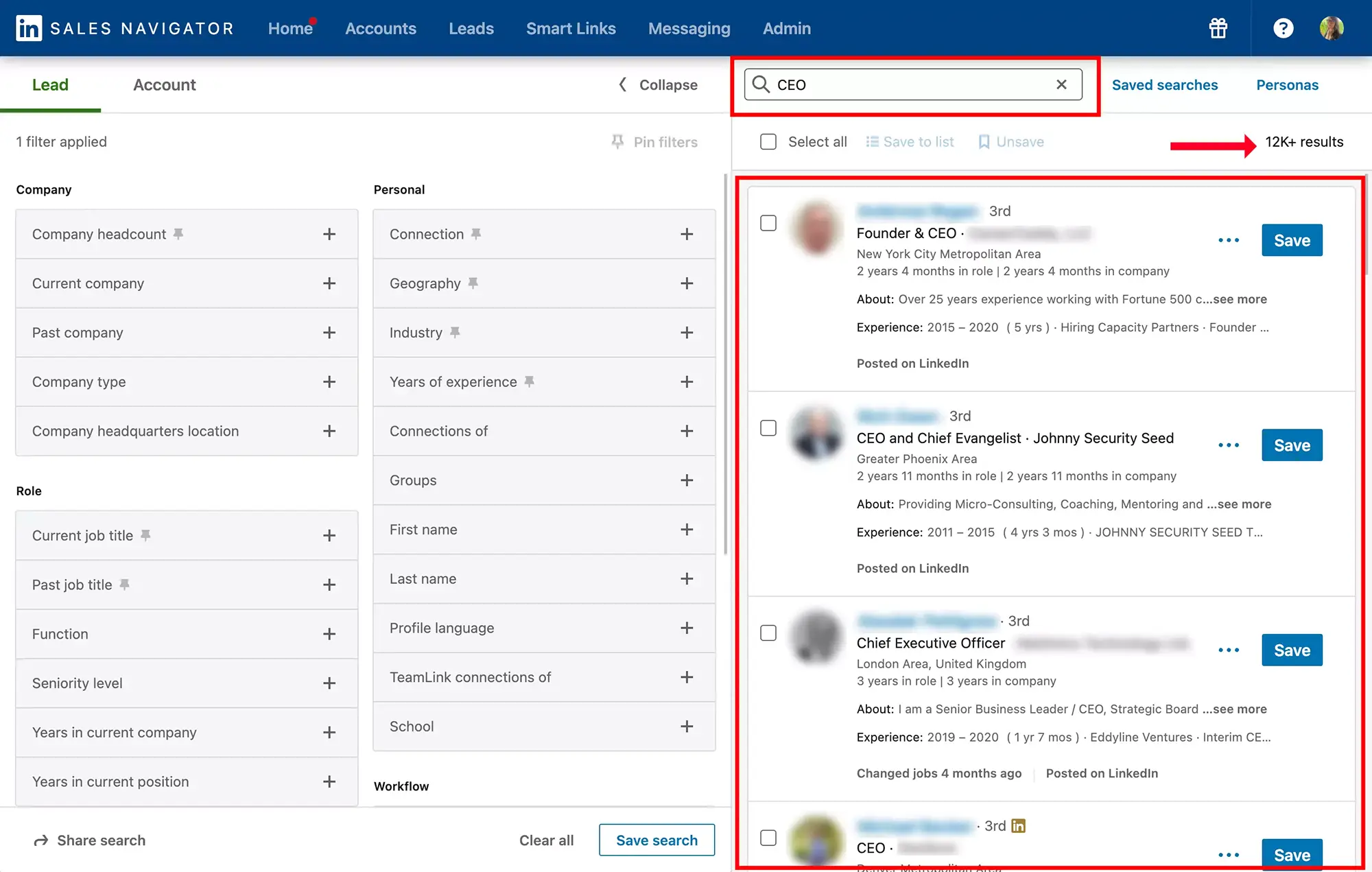
Lorsque vous effectuez une recherche par mots-clés, Sales Navigator analyse l'ensemble des informations du profil des membres de Linkedin :
- La description
- La section à propos
- Les expériences professionnelles
- La formation
- Les recommandations
- Et les compétences
Il est recommandé d'utiliser des mots-clés spécifiques et pertinents pour affiner vos résultats et obtenir des prospects plus ciblés. Vous pouvez également combiner plusieurs mots-clés pour affiner davantage votre recherche.
Des filtres au service de la personnalisation et de l’authenticité de vos messages dans votre de prospection
Les filtres de recherche dans Linkedin Sales Navigator peuvent être un excellent moyen de briser la glace (Icebreaker) dans votre démarche de prospection.
Recueillir des informations clés pour personnaliser vos messages
Grâce aux informations fournies par les filtres de recherche il vous sera beaucoup plus facile de personnaliser vos messages de demande de connexion et vos InMails. Les prospects abhorrent les messages automatisés et impersonnels. Ils vous ignoreront la plupart du temps.
Sales Navigator est une mine d'information précieuse pour rendre la prise de contact plus intelligente, plus documentée, bref plus professionnelle.
Le bouton "Posted on Linkedin"
Sur les résultats de recherche le bouton "Posted on Linkedin" peut apparaitre sur les prospects qui publient sur Linkedin. Il vous permettra d'accéder aux dernières publications du lead, de vous intéresser à ses centres d'intérêts et être en mesure d'initier un premier contact pertinent.
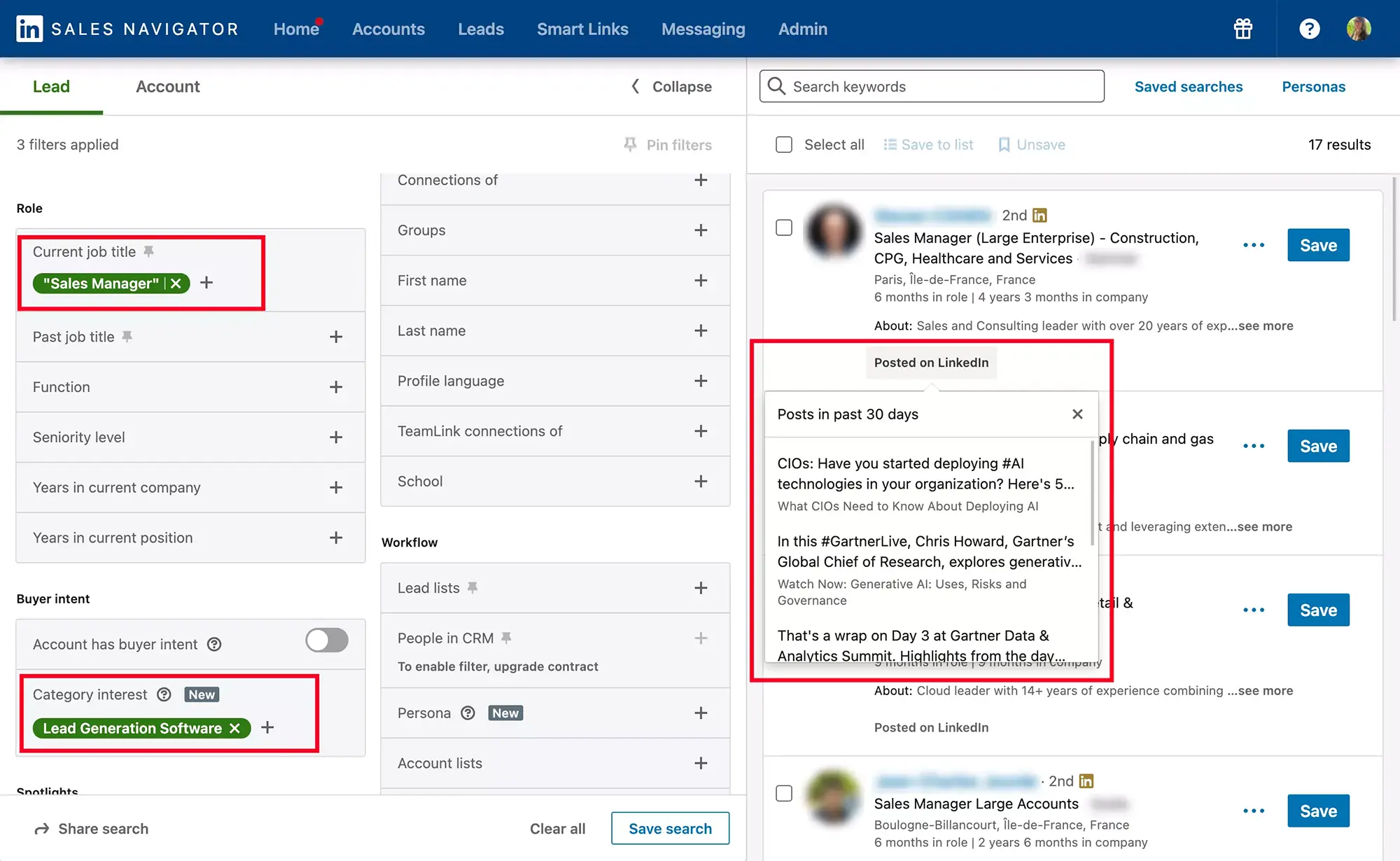
Mettre en évidence les points communs
Les filtres de recherche peuvent également vous aider à trouver des points communs avec vos prospects, tels que des formations, des centres d'intérêt ou des anciennes entreprises communes.
Lorsque vous établissez une connexion initiale, n'hésitez surtout pas à mentionner ces points communs car il vous permettront d'établir une relation authentique et susciter l'intérêt du lead.
Les limites et les erreurs à connaître lors du filtrage de prospects avec Sales Navigator
Bien que Sales Navigator soit un outil puissant pour la recherche et le filtrage de prospects, il peut parfois présenter des erreurs ou des limitations dans son processus de filtrage. Voici quelques-unes des erreurs courantes que Sales Navigator peut commettre lors du filtrage de prospects :
- Erreurs de correspondance : Sales Navigator peut inclure des profils qui ne correspondent pas exactement aux critères sélectionnés ou exclure des profils pertinents qui devraient être inclus. Cela reste un grand mystère pour nous !
- Inexactitude des données : En se basant sur les informations fournies par les utilisateurs il est possible que certaines informations soient obsolètes, incomplètes ou inexactes.
- Sensibilité des mots-clés : Les mots-clés peuvent être sensibles à la formulation et aux variations linguistiques. Il est possible que certains termes ou variations ne soient pas pris en compte dans la recherche.
Il est important de garder à l'esprit ces erreurs potentielles lors de l'utilisation de Sales Navigator et de procéder à des vérifications supplémentaires pour valider les résultats de recherche. Il peut être utile de consulter les profils individuellement et de recueillir des informations complémentaires pour s'assurer de la pertinence des prospects identifiés.
Maintenant que vous avez ciblé les bons prospects vous vous imaginez bien qu'il est plus que nécessaire de pouvoir les enregister pour pouvoir travailler avec eux. Sales Navigator permet de créer et de sauvegarder des liste de prospects provenant de vos différentes recherches.
Comment créer des listes de prospects sur Sales Navigator?
En plus de pouvoir retrouver facilement ses prospects pour mener des actions, la grande plus-value des listes est qu'elles font remonter leurs dernières activités. Vous pourrez entreprendre des actions supplémentaires et être proactif dans votre démarche de prospection. Vous n'avez pas besoin d'aller à la pêche aux infos, elle viennent à vous !
Ajouter vos prospects dans des listes
Voici comment procéder :
- Sélectionnez les prospects : Parcourez les résultats de recherche et sélectionnez les profils des prospects que vous souhaitez ajouter à votre liste. Vous pouvez les sélectionner individuellement ou en utilisant les options de sélection multiple disponibles.
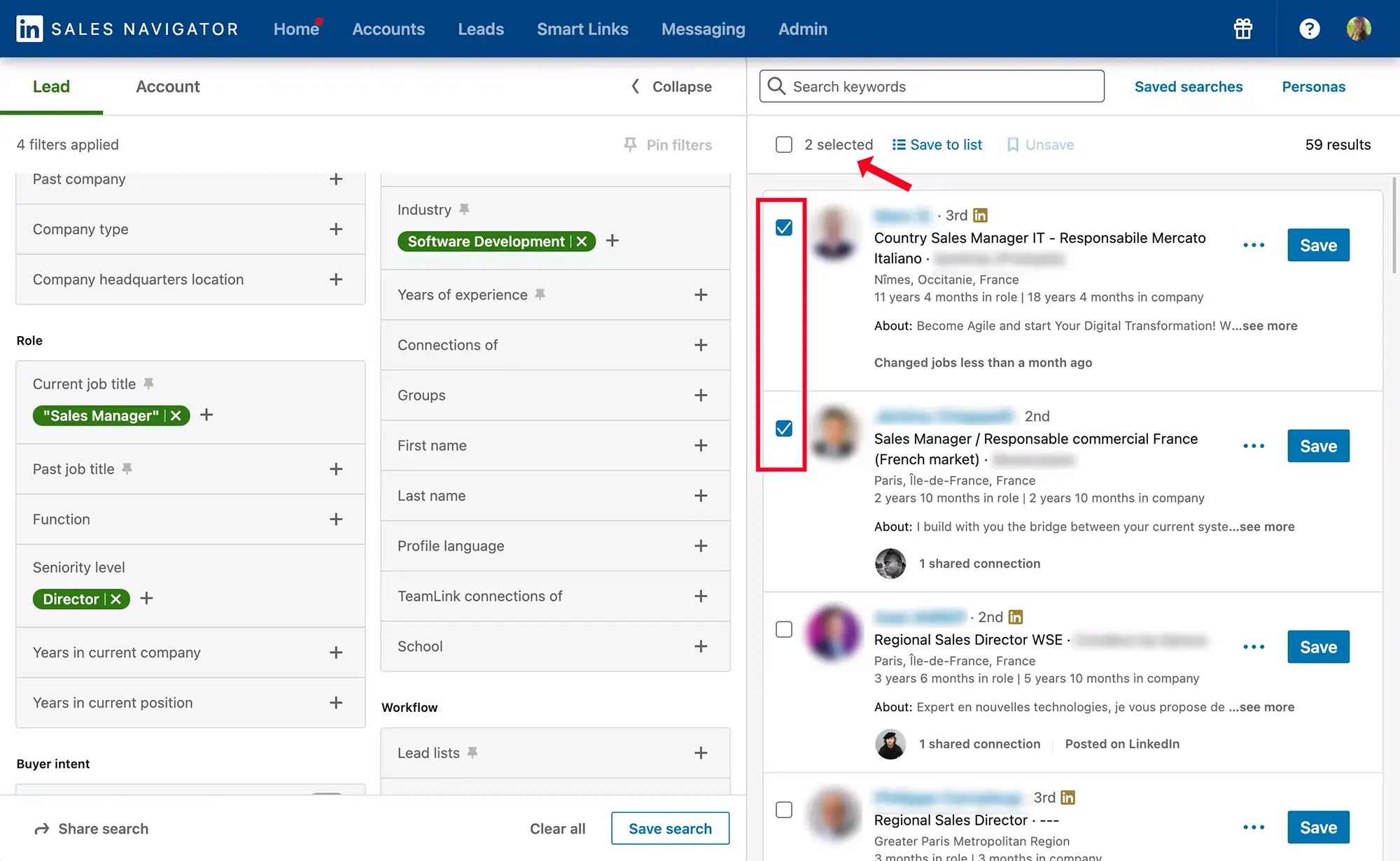
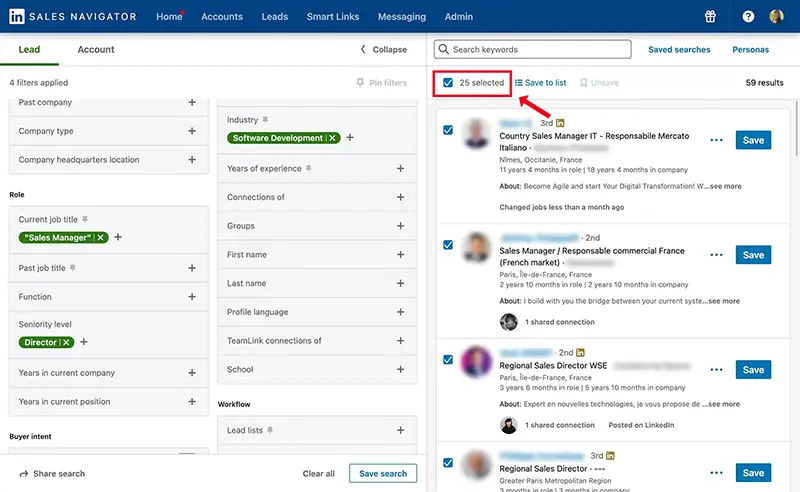
- Ajoutez-les à une liste : Une fois que vous avez sélectionné les profils des prospects, vous pouvez cliquer sur le bouton "Enregistrer dans une liste" et choisissez la liste dans laquelle vous souhaitez ajouter les prospects.
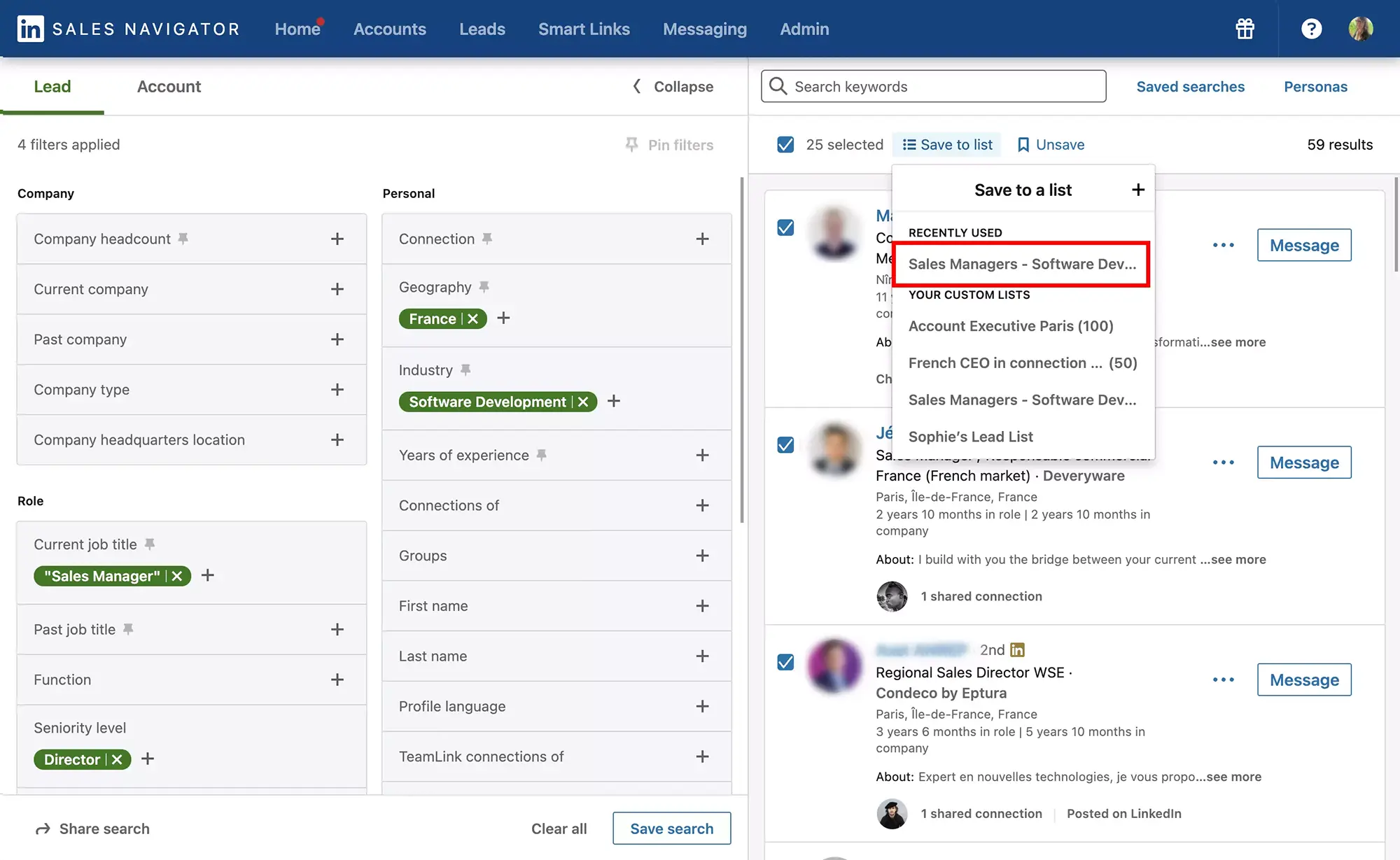
- Créez une nouvelle liste si nécessaire : Si vous n'avez pas encore créé de liste pour vos prospects, vous pouvez créer une nouvelle liste en cliquant sur le bouton " + ". Donnez un nom à votre liste et enregistrez-la.
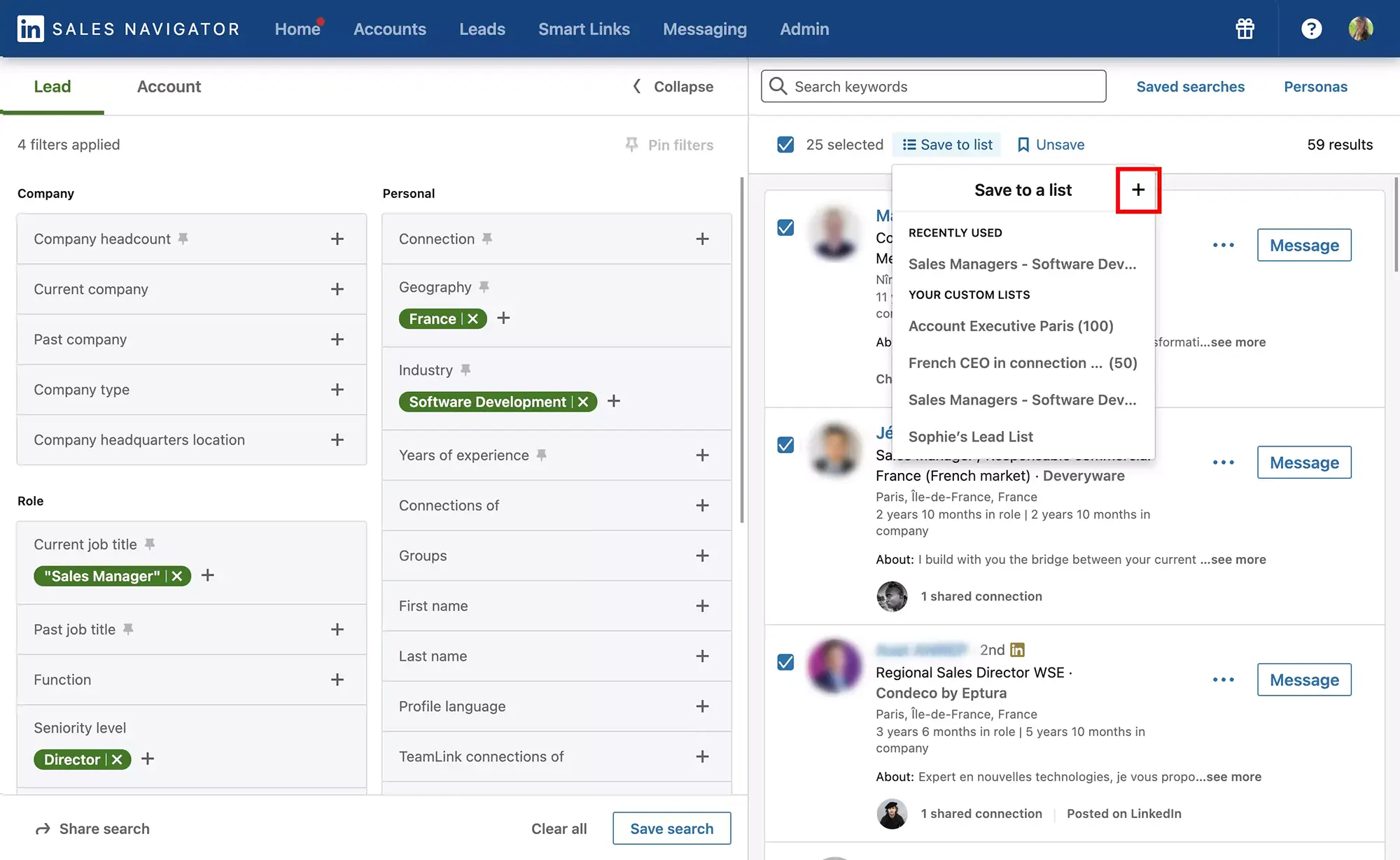
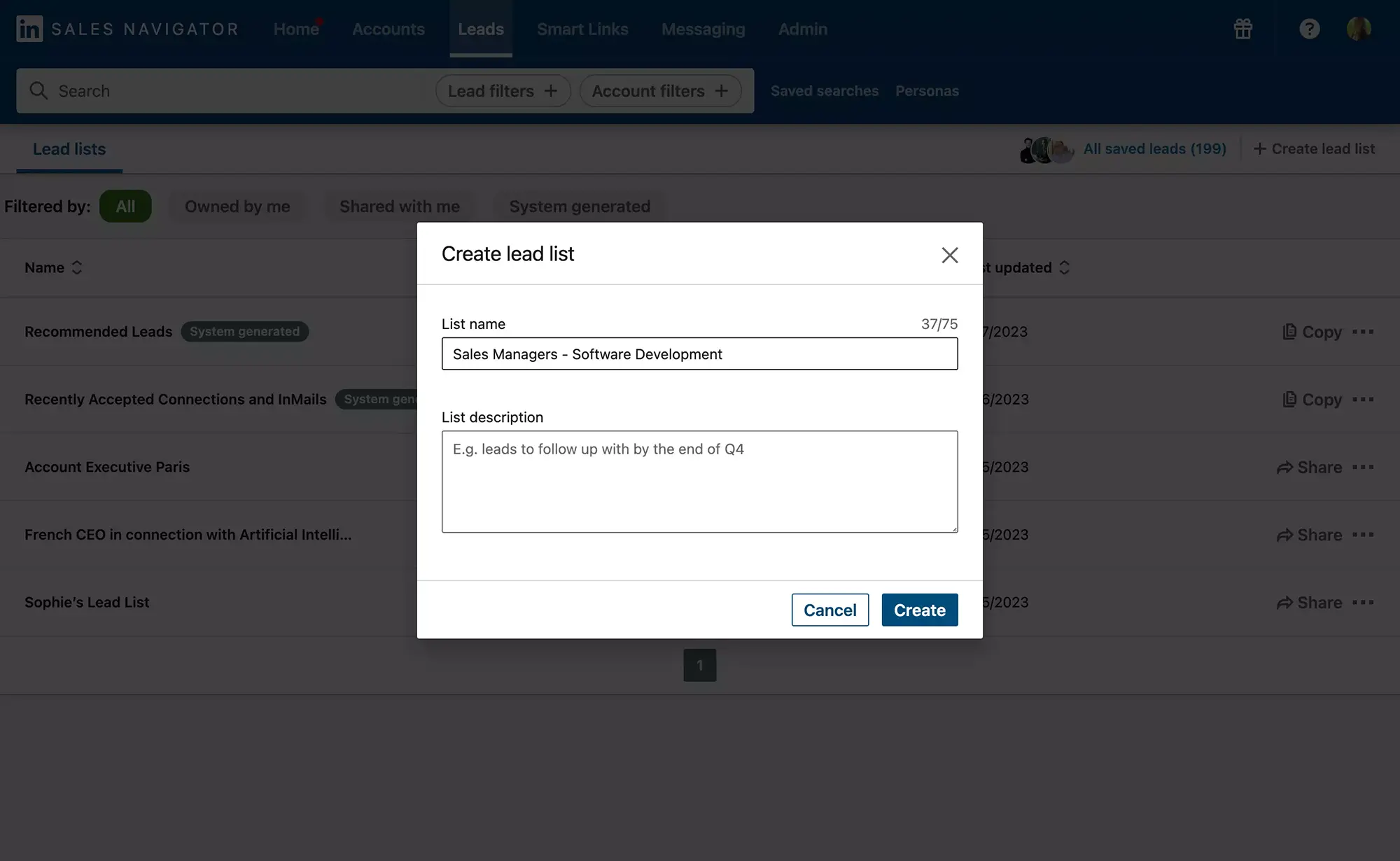
Limitations d'ajout de prospects en masse dans les listes
L'une des très grandes frustrations pour les utilisateurs de Sales Navigator est la capacité limitée d'ajout de prospects dans des listes. En effet, Linkedin Sales Navigator ne permet pas l'ajout de tous les prospects d'un seul coup mais de seulement 25 à la fois. Sales Navigator affiche 25 prospects par page. Cela signifie que si vous avez 500 prospects à sauvegarder, linkedIn va générer 20 pages de résultat et il vous faudra répéter les actions 20 fois :
- Sélectionner les 25 prospects de la page;
- Les ajouter dans votre liste;
- Aller sur la page suivante;
- Sélectionner les 25 suivants;
- Les ajouter dans votre liste;
- Etc. Etc. Etc.
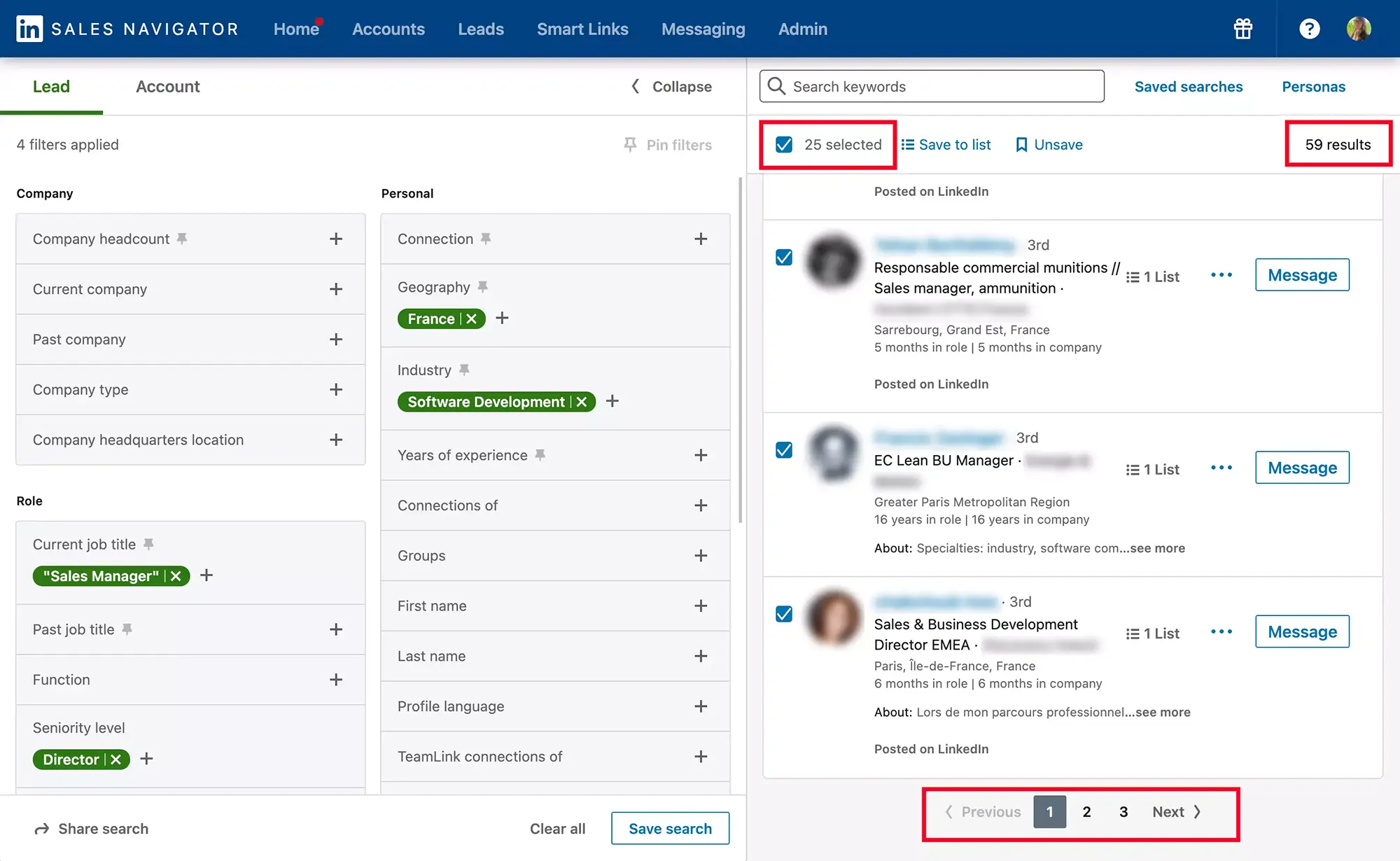
Certaines extensions Chromes telles que Kanbox sont vraiment efficaces pour éviter ces actions répétitives et gagner un temps considérable en vous permettant d'exporter jusqu'à 6000 prospects d'un seul coup.
Gérez vos listes de prospects sur Sales Navigator
Une fois vos listes créées, vous pouvez y accéder depuis votre tableau de bord Sales Navigator.
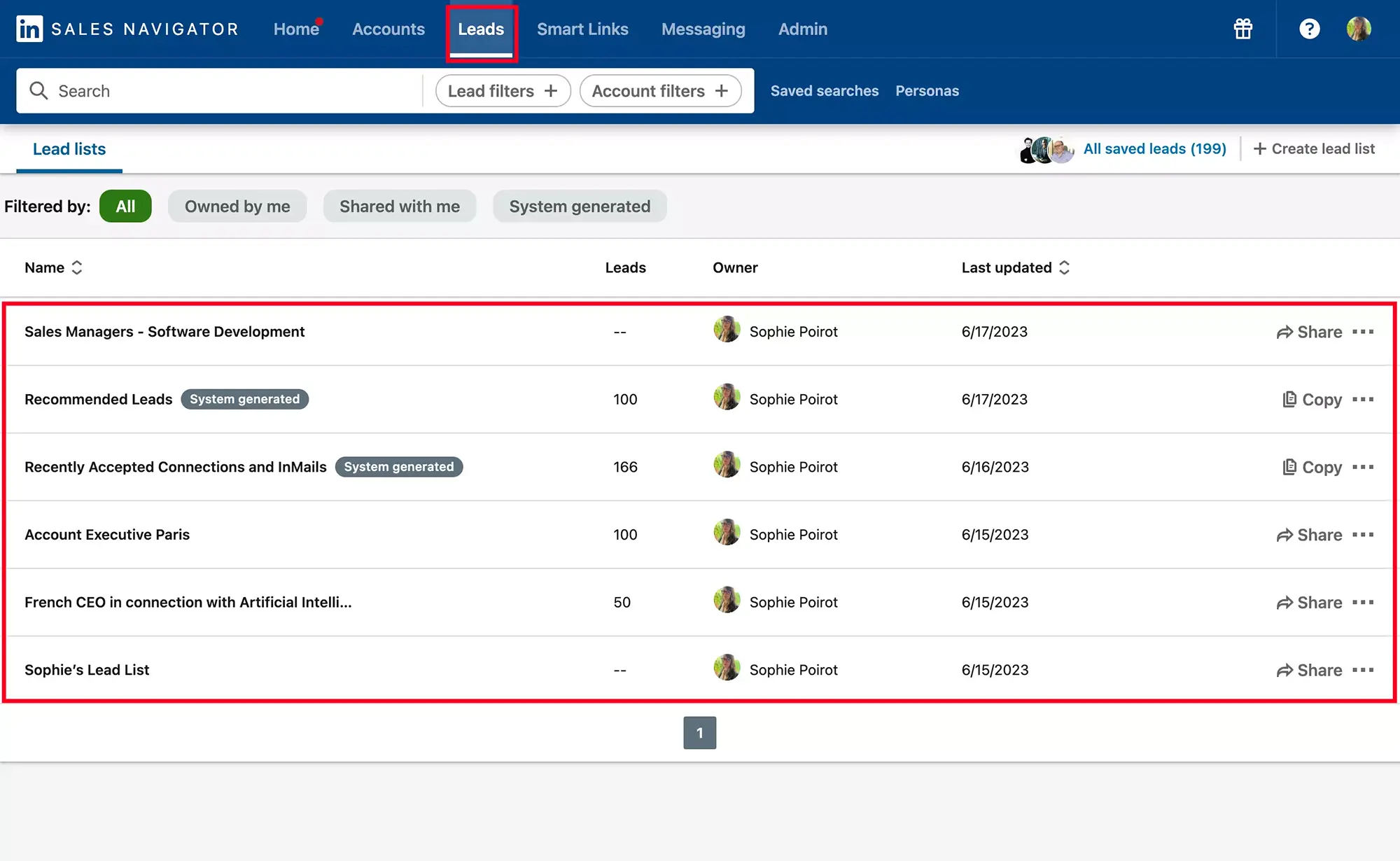
Vous pouvez gérer vos listes en ajoutant ou en supprimant des prospects, en organisant les prospects par catégories ou en les partageant avec d'autres membres de votre équipe.
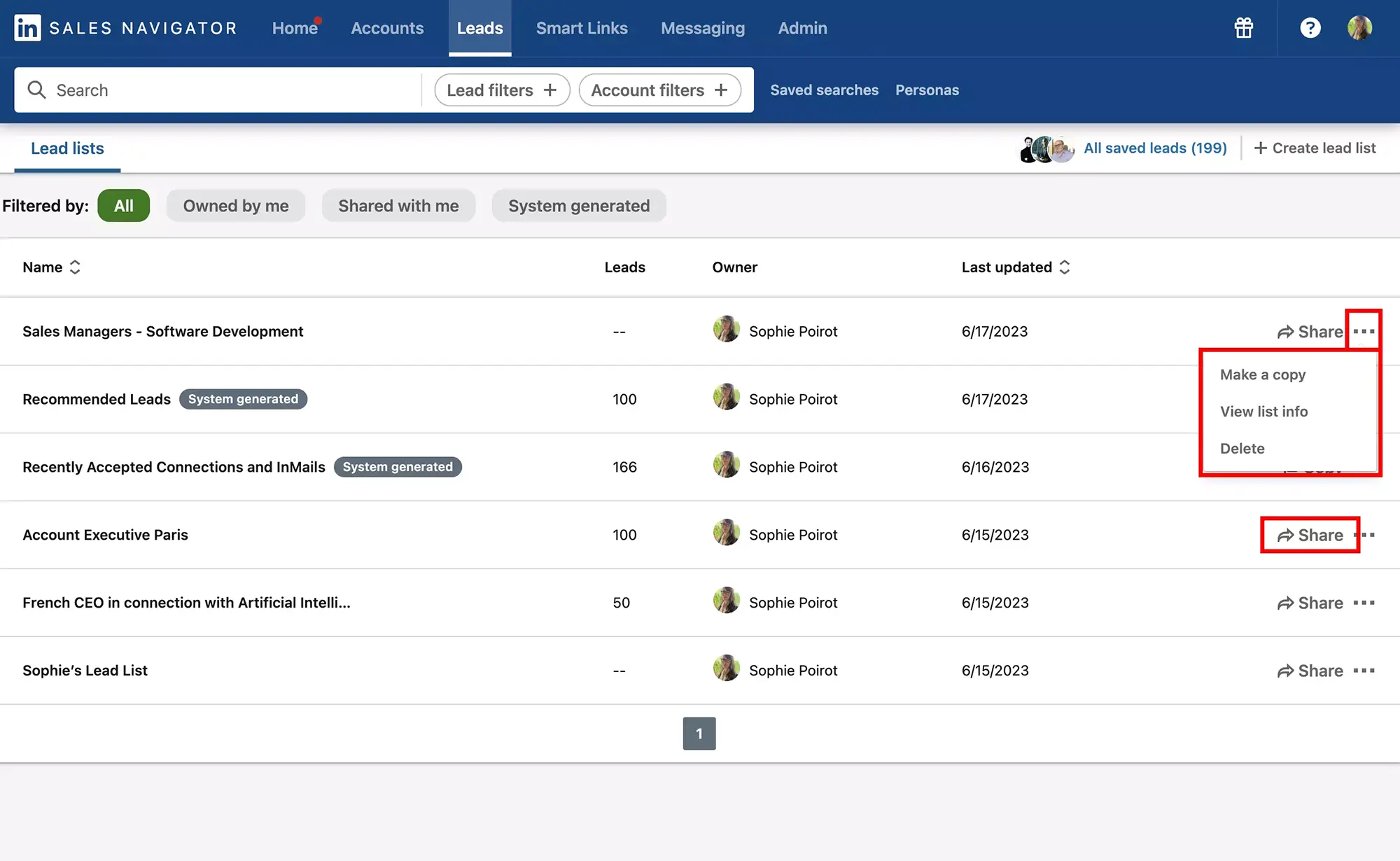
Vos listes pour travailler et suivre l'activité de vos prospects
Voici les actions que vous pouvez effectuer sur chacun de vos prospects dans une liste :
- envoyer un InMail,
- faire une demandes de connexion
- suivre l'activité du lead
- ajouter des notes
- le changer de liste
- le supprimer de la liste
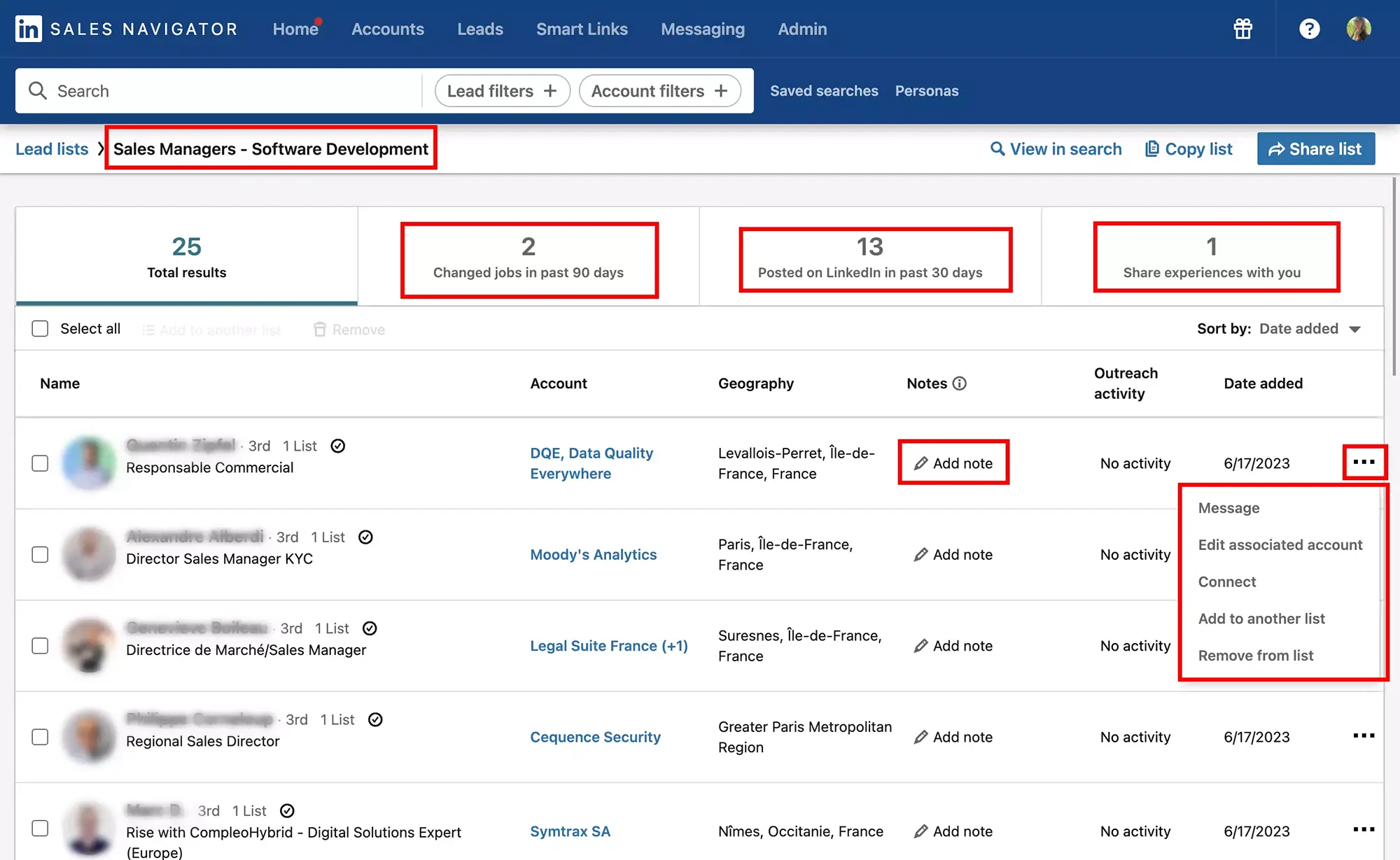
Privilégiez les demandes de connexion à l’utilisation des InMails
Il y a plusieurs raisons pour lesquelles il peut être préférable de privilégier les demandes de connexion plutôt que l'utilisation d'InMails dans Sales Navigator :
- Tissez des relations authentiques : Les demandes de connexion peuvent permettre d'établir des relations plus authentiques avec vos prospects. En personnalisant votre demande de connexion et en expliquant pourquoi vous souhaitez vous connecter, vous montrez un véritable intérêt pour la personne et vous pouvez entamer une conversation plus naturelle.
- Recevez plus de réponses : Les demandes de connexion ont tendance à obtenir un taux de réponse plus élevé que les InMails. Les personnes sont plus enclines à accepter une demande de connexion, surtout si elle est personnalisée, plutôt qu'à répondre à un message InMail provenant d'un inconnu.
Cependant, il est important de noter que les InMails peuvent être utiles dans certains cas, par exemple, lorsque vous devez contacter des prospects qui ne sont pas directement connectés à vous ou lorsque vous souhaitez atteindre des décideurs de haut niveau. Dans ces situations, les InMails peuvent être un outil précieux pour établir une communication directe.

Que sont les alertes Sales Navigator ?
Lorsque vous ajoutez un lead à une liste sur Sales Navigator, vous bénéficiez d'un suivi de son activité sur Linkedin. Vous recevrez des notifications dès qu'ils publient ou partagent un article, ou s'ils changent de poste. Cette fonctionnalité de "social selling" est extrêmement utile pour vous permettre d'envoyer des messages de relance personnalisés et pertinents, améliorant ainsi vos opportunités de développement de relations solides avec vos prospects.
Retournez sur la page d'accueil. Vous pourrez voir l'activité des prospects et de leur entreprise.
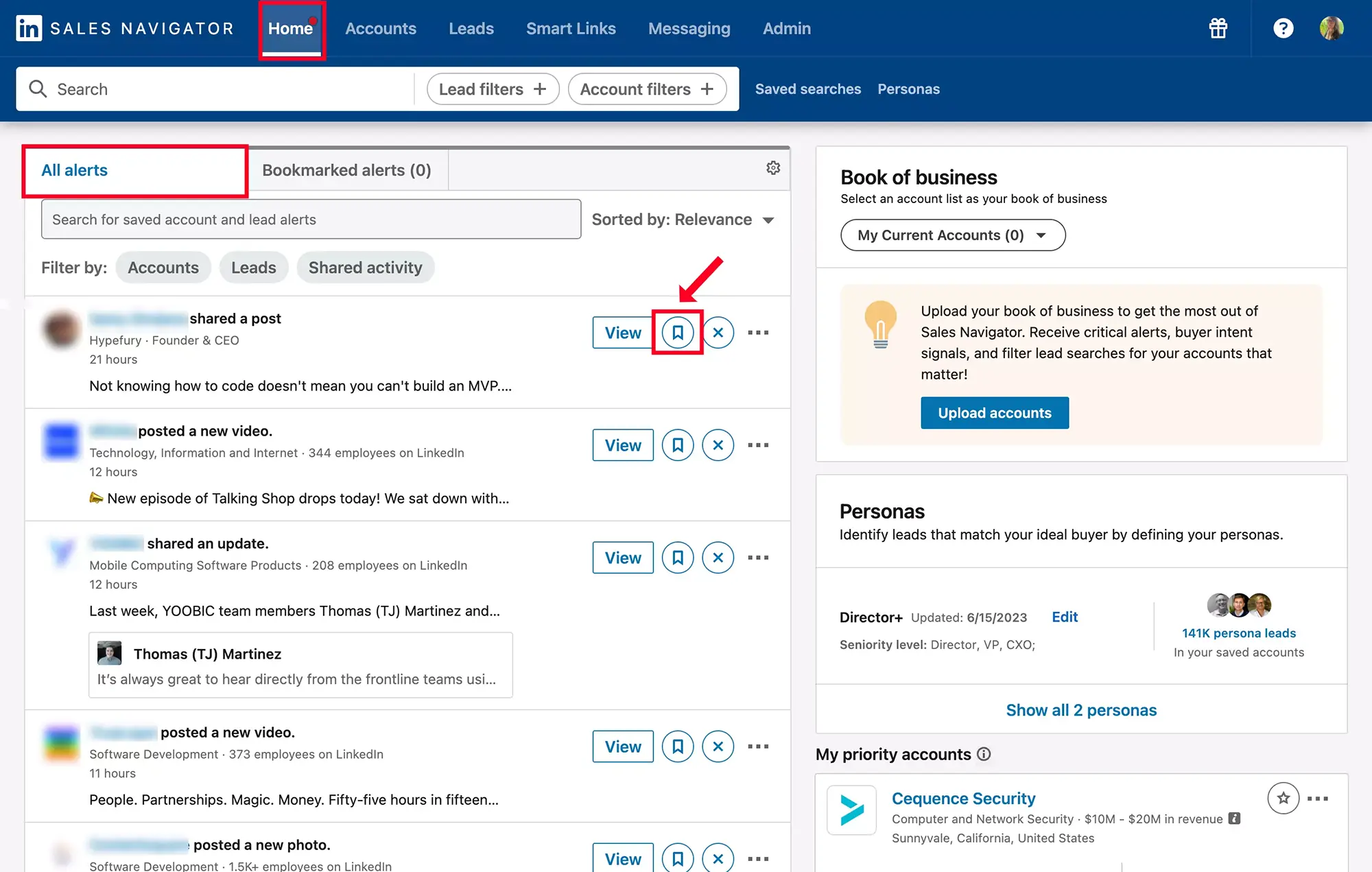
Pour utiliser les alertes sur Sales Navigator, suivez les étapes suivantes :
- Identifiez les profils ou les comptes que vous souhaitez surveiller : Commencez par sélectionner les profils ou les comptes pertinents que vous souhaitez suivre de près.
- Activez les alertes pour les profils ou les comptes sélectionnés : Sur chaque profil ou compte que vous souhaitez suivre, recherchez l'option d'alerte ou de suivi. Cliquez sur le bouton d'activation des alertes.
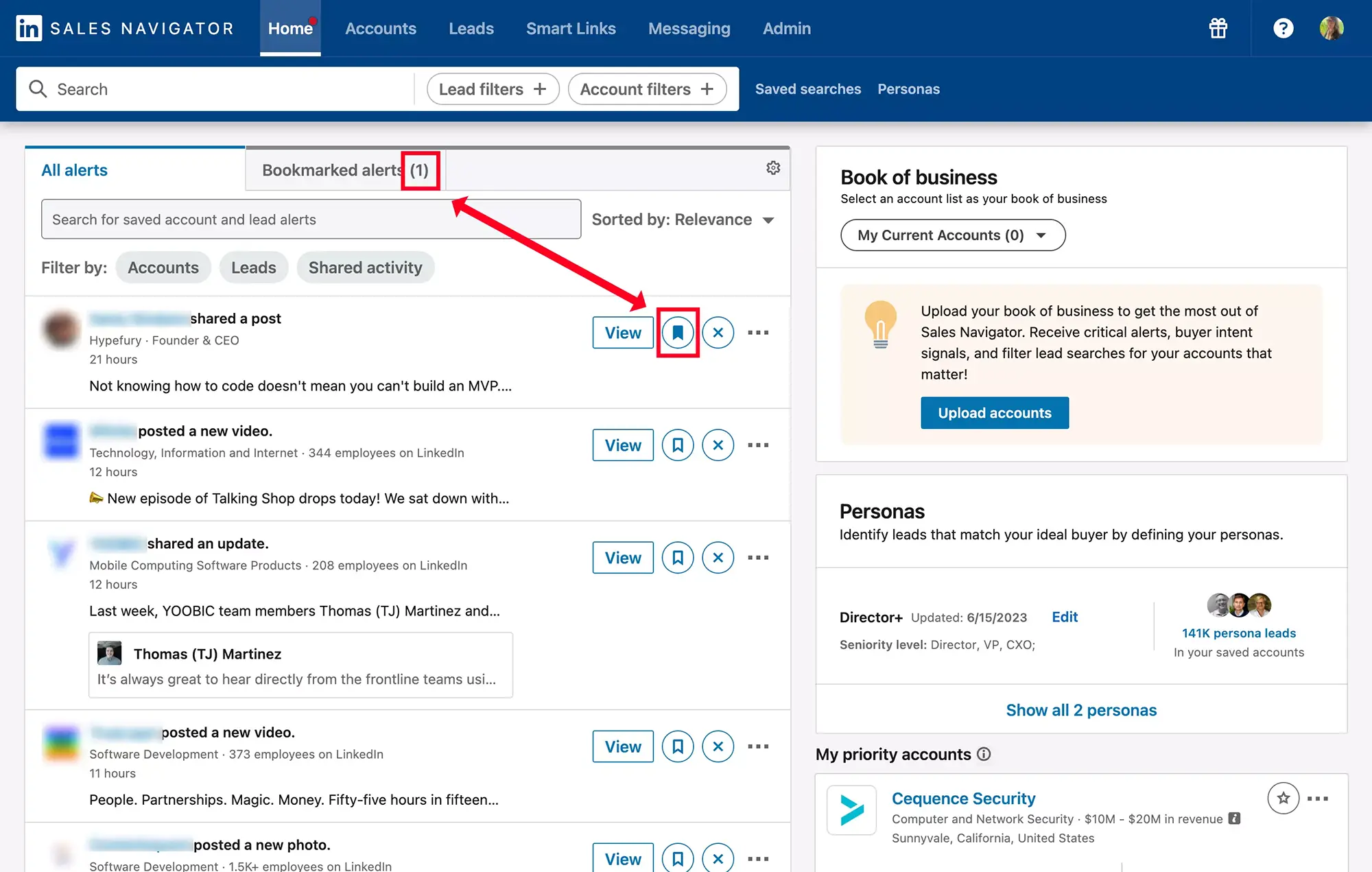
- Personnalisez vos paramètres d'alerte : Une fois les alertes activées, vous pouvez personnaliser les paramètres en fonction de vos préférences.
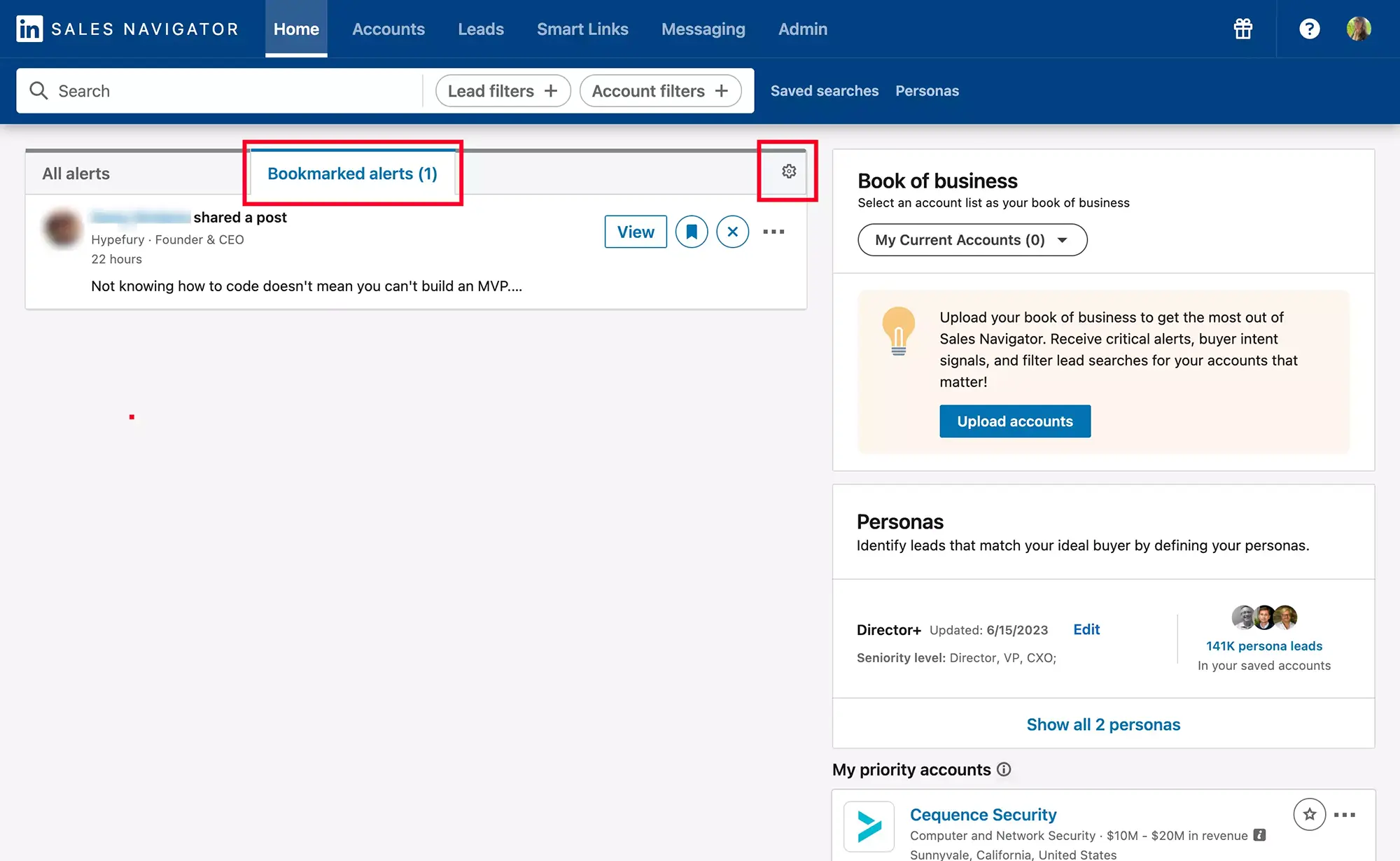
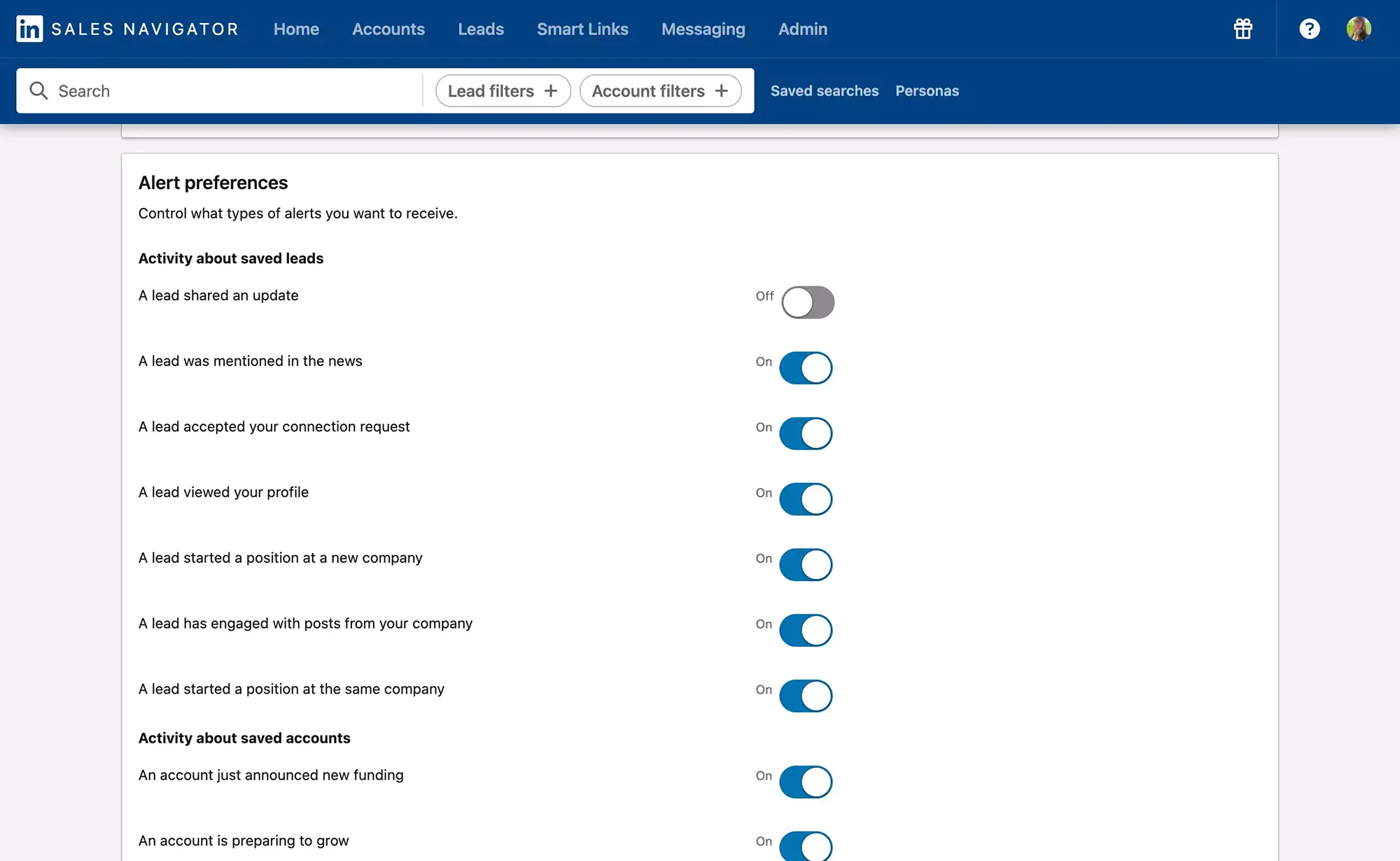
- Recevez les alertes et agissez en conséquence : Une fois vos paramètres d'alerte configurés, vous commencerez à recevoir des notifications dès qu'il y aura des événements associés aux profils ou aux comptes que vous suivez. Ces événements peuvent inclure des changements de poste, des mises à jour de profil, des publications de contenu, etc.
Comment exporter en CSV les listes de vos prospects Sales Navigator dans votre CRM ?
Linkedin Sales Navigator est un outil puissant pour mener des activités de prospection de haute qualité. Cependant, il ne permet pas d'exporter directement vos listes de prospects pour les intégrer à votre CRM. Pas de panique, il existe des extensions Chrome telles que Kanbox qui vous permettent de le faire.
Quelles sont les limites de sauvegarde de prospects de Linkedin Sales Navigator ?
Avec Sales Navigator Advanced vous pouvez sauvegarder jusqu'à 2500 profils/mois et jusqu'à 5000 comptes/mois
Si vous décidez de souscrire périodiquement au service Sales Navigator, gardez bien à l'esprit que, lorsque vous résiliez votre abonnement, vous perdez toutes les listes que vous avez sauvegardé. Il vous faudra les recréer à chaque fois. C'est pourquoi les outils tels que Kanbox sont plus que nécessaires pour extraire ses listes de Sales Navigator, de pouvoir les exporter en CSV et ne pas perdre toute ses listes lorsque vous décidez d'économiser quelques mois d'abonnement Sales Navigator.
Sales Navigator est parfait pour trouver les prospects clés, mais il est également excellent dans le ciblage des entreprises.
Comment cibler les entreprises sur Sales Navigator ?
La recherche d'entreprises sur Sales Navigator correspond à la recherche de "comptes".
L'Account Based Marketing (ABM) est une approche stratégique en marketing où vous ciblez des comptes spécifiques. Et devinez quoi ? Avec l'intégration de Linkedin Sales Navigator et Crunchbase, vous pouvez vraiment faire des merveilles en ABM.
Voici comment ça fonctionne :
- Repérez vos cibles : Filtrez les comptes en fonction de plusieurs éléments, tels que l'industrie, la taille, le financement, les acquisitions, etc.
- Collectez de données approfondies : Accédez à des informations détaillées sur les comptes que vous visez telles que leur financement, les investisseurs, leur partenariats, leurs acquisitions, leurs actualités récentes, et bien plus encore.
- Suivez les performances : Mesurez l'engagement des comptes cibles, suivez les interactions et les conversions, et évaluez l'efficacité de votre approche.
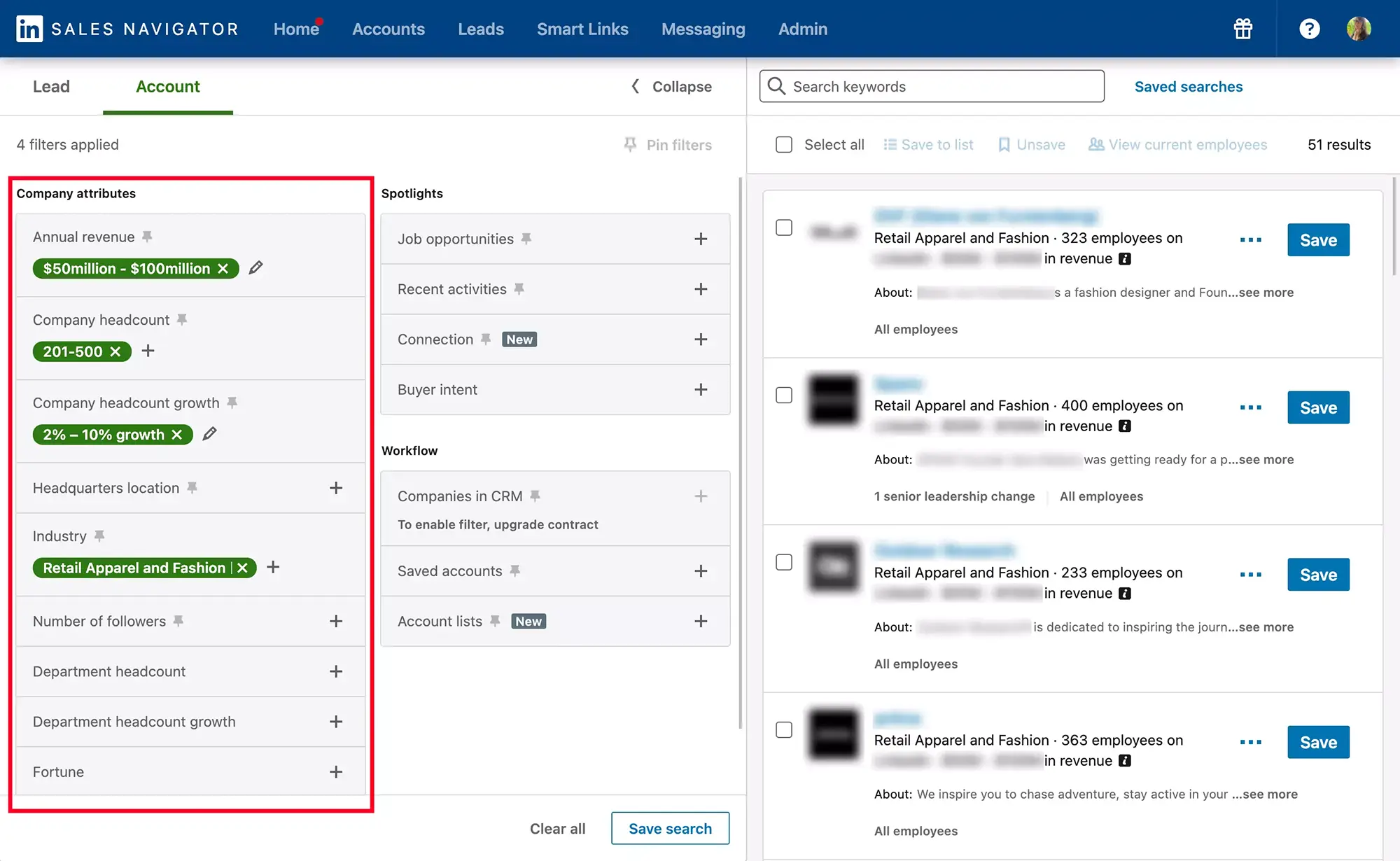
Comment filtrer des comptes sur Sales Navigator ?
Voici les étapes qui sont identiques à celle du filtrage des prospects :
Cliquez sur l'onglet "Account Filters" à droite du champ de recherche.
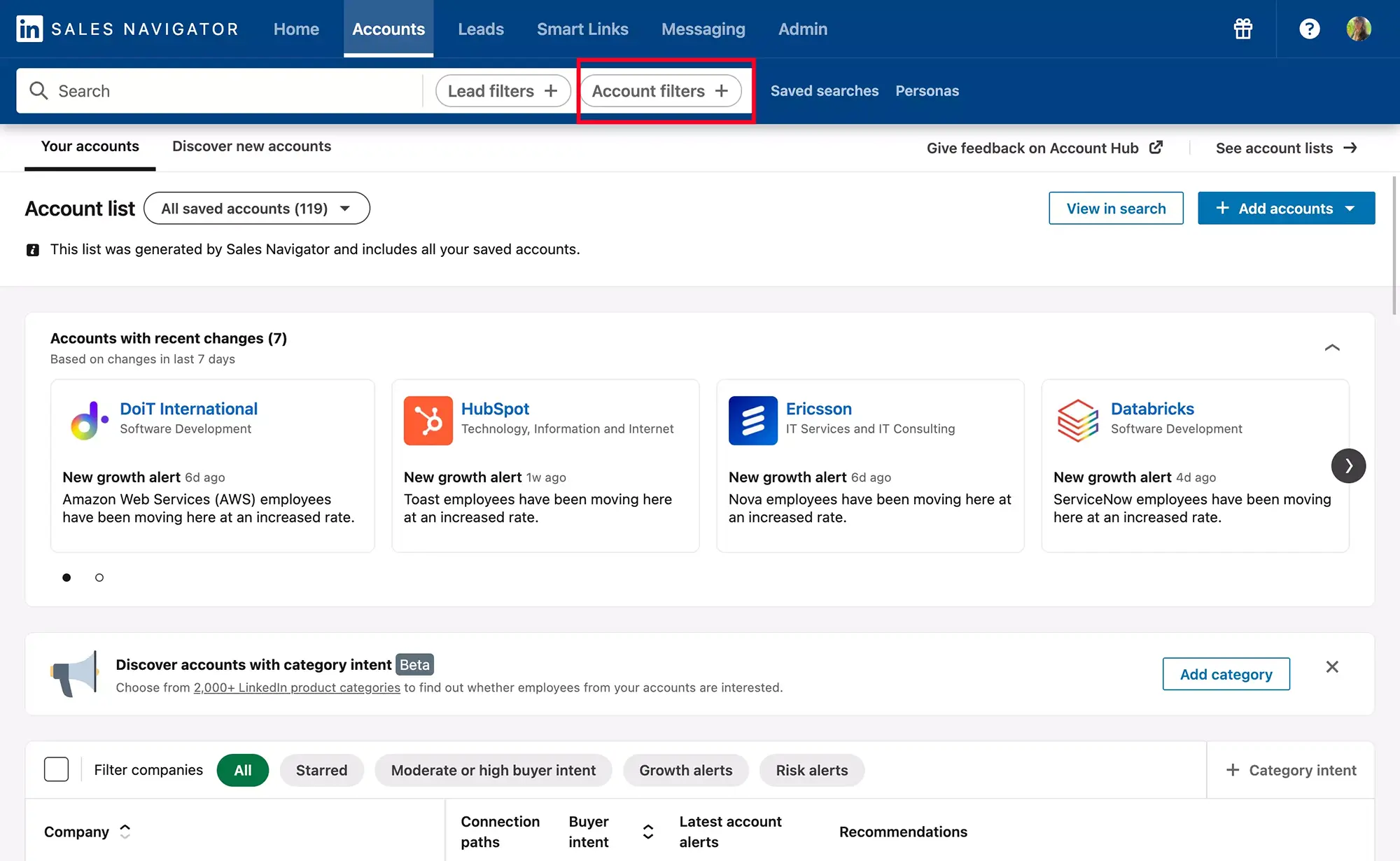
Comme pour les prospects, les filtres sont classés par catégories et sont organisés pour faciliter la recherche.
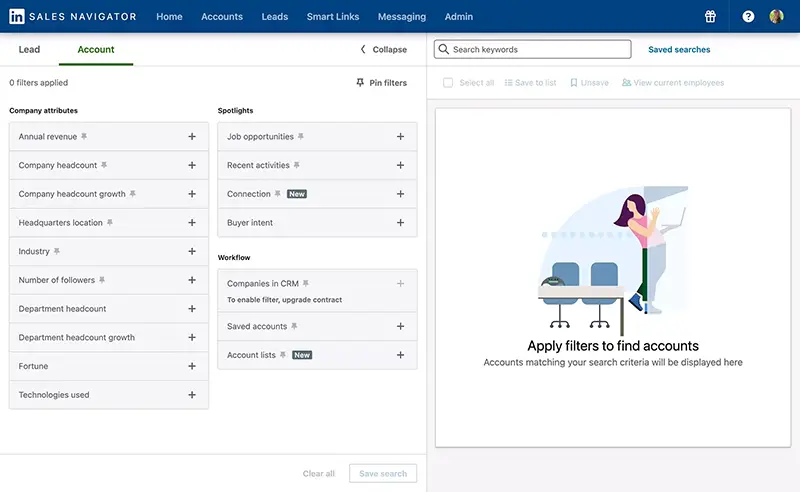
Les filtres de compte Sales Navigator disponibles
- Caractéristiques de l’entreprise :
- Chiffre d’affaires annuel
- Effectifs de l’entreprise
- Croissance des effectifs de l’entreprise
- Lieu du siège social
- Secteur
- Nombre d’abonnés
- Effectifs de la division
- Croissance des effectifs de la division
- Fortune
- Technologies utilisées
- Spotlights :
- Offres d’emploi
- Activités récentes
- Relations (Nouveau)
- Intention d’achat
- Flux d’activité :
- Entreprises dans le CRM (Abonnement supérieur)
- Comptes enregistrés
- Liste de comptes (Nouveau)
Quels sont les filtres incontournables poour réussir avec Sales Navigator?
Les filtres se révèlent être très efficaces notemment ceux de la catégorie "Spotlight".
Le filtre "Activités récentes" de Sales Navigator
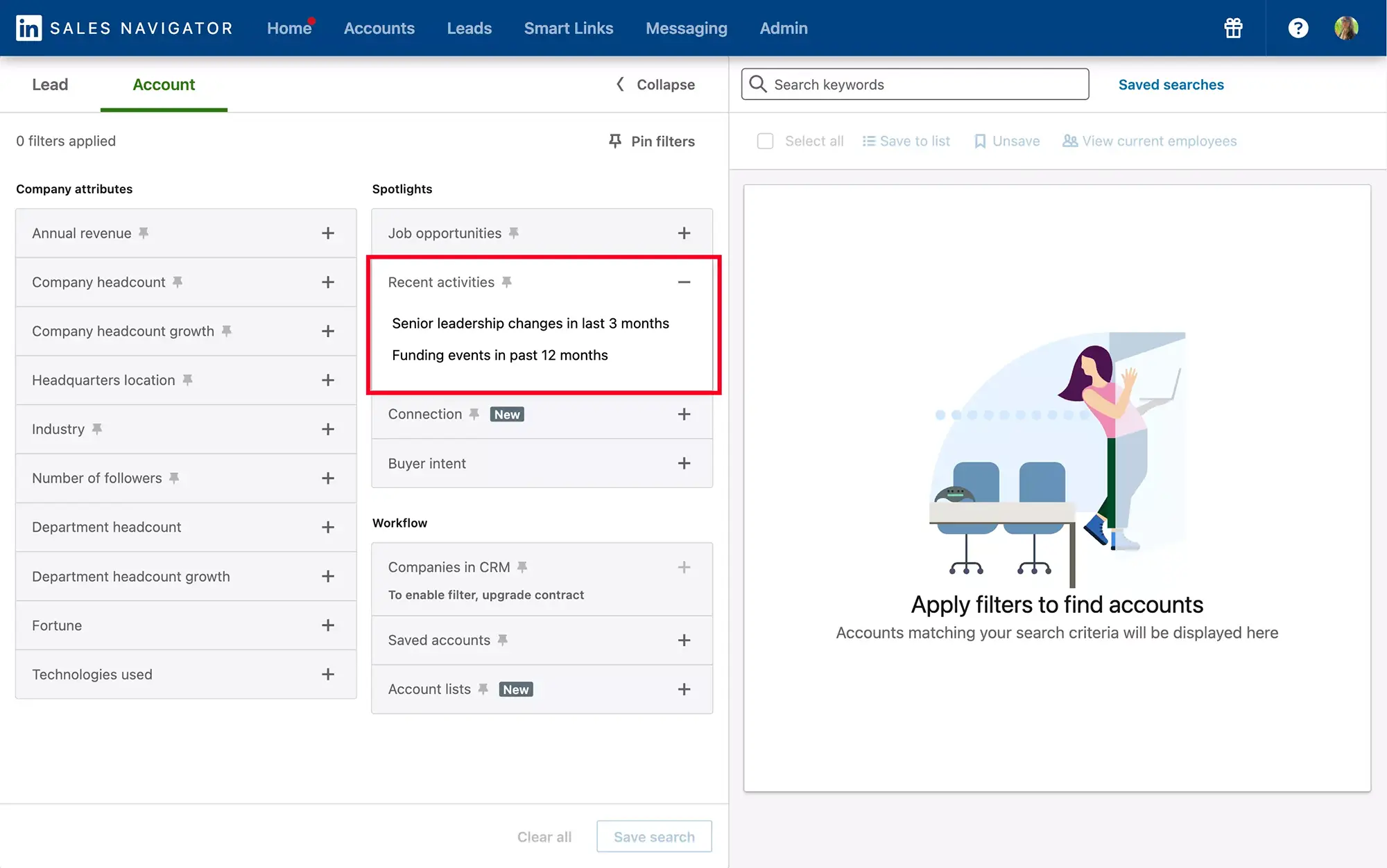
Ce filtre permet de détecter les entreprises se basant sur :
- Le changement de direction sur les 3 derniers mois : vous pouvez saisir l'opportunité de vous connecter avec de nouveaux dirigeants en cas de difficultés avec les anciens, ou bien profiter de l'occasion pour renouveler vos contacts de haut niveau lorsque les derniers quittent leur poste.
- La levée de fonds au cours des 12 derniers mois : cela vous permet de cibler des entreprises en pleine expansion et d'identifier de potentielles opportunités commerciales. Utilisez ce filtre pour vous positionner en tant que partenaire de croissance et maximiser vos chances de réussite.
Le filtre "Connexion" de Sales Navigator
Permet d'identifier les entreprises au sein desquelles vous avez des relations de 1er, 2e et 3e niveau. Ainsi vous pourrez, par exemple, économiser des InMails et atteindre plus facilement les décideurs de ces entreprises en évoquant la relations que vous entretenez déjà avec leurs collaborateurs.
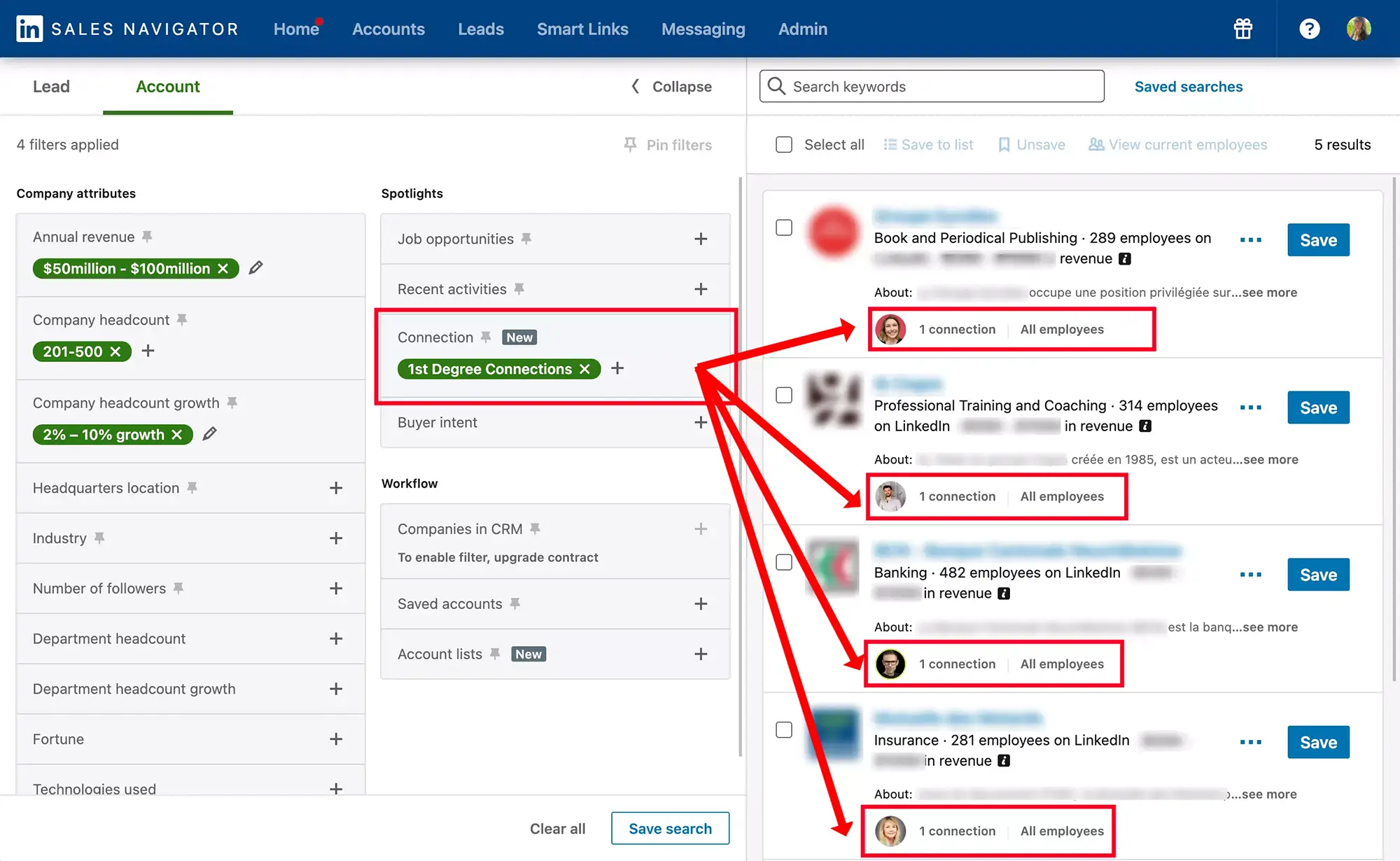
Comment créer des listes de comptes sur Sales Navigator ?
Les étapes pour créer une liste de comptes sur Sales Navigator sont identiques à celles décrites pour créer des listes de prospects.
Comment ajouter vos comptes Sales Navigator dans des listes ?
Voici comment procéder :
- Sélectionnez les comptes : Parcourez les résultats de recherche et sélectionnez les comptes que vous souhaitez ajouter à votre liste. Vous pouvez les sélectionner individuellement ou en utilisant les options de sélection multiple disponibles.
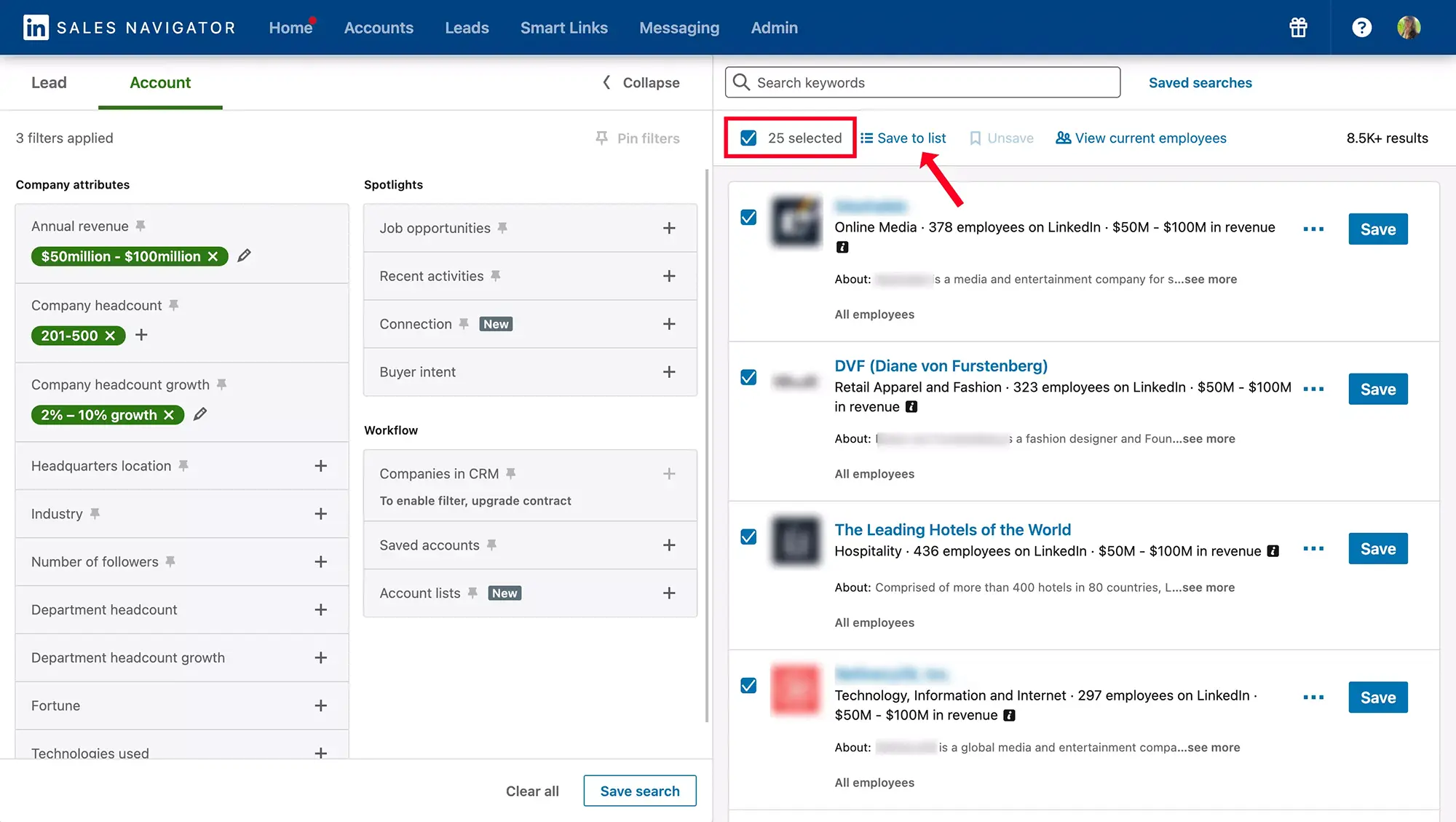
- Ajoutez-les à une liste : Une fois que vous avez sélectionné des comptes, vous pouvez cliquer sur le bouton "Enregistrer dans une liste" et choisissez la liste dans laquelle vous souhaitez ajouter les comptes.
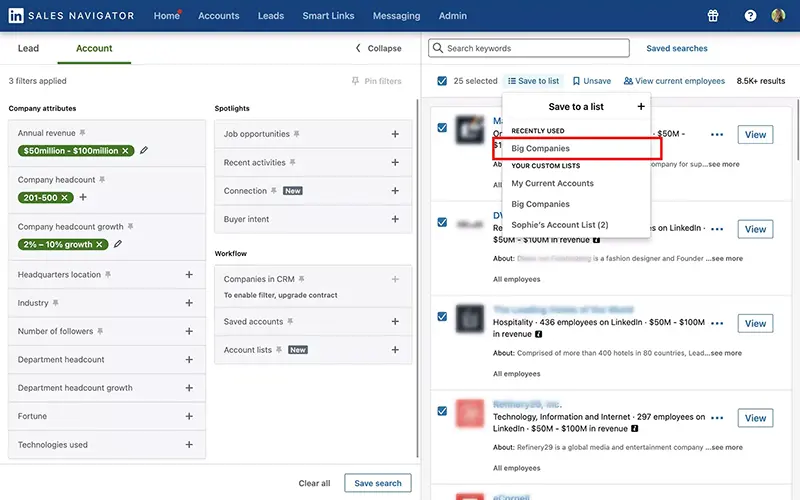
- Créez une nouvelle liste si nécessaire : Si vous n'avez pas encore créé de liste pour vos comptes, vous pouvez créer une nouvelle liste en cliquant sur le bouton " + ". Donnez un nom à votre liste et enregistrez-la.
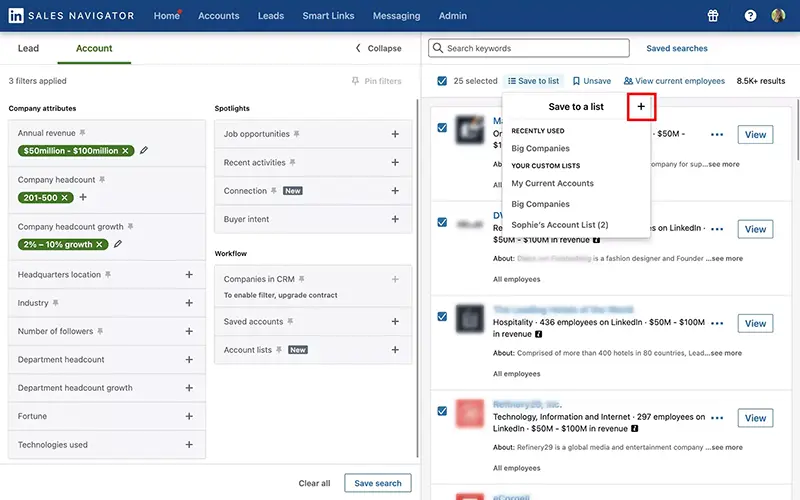
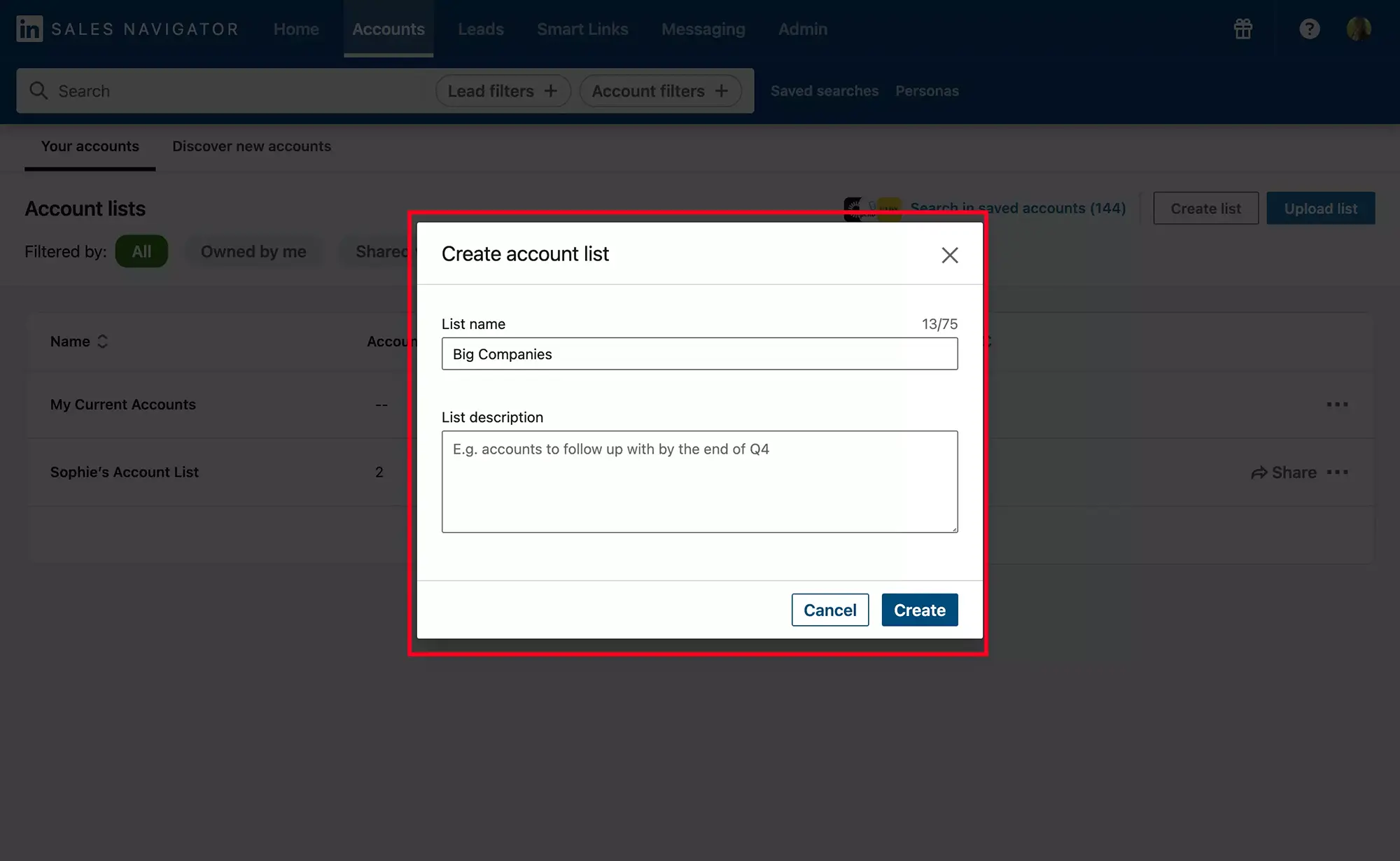
Voilà ! Vous avez créé une liste de comptes sur Sales Navigator.
Comment exploitez les données de vos listes de comptes Sales Navigator ?
Les listes de comptes vous permettront de suivre de près les activités des entreprises ciblées, d'interagir avec leurs décideurs clés et de développer des relations stratégiques. Comme pour les listes de prospects, avec l'intégration de Crunchbase, Sales Navigator devient une ressource précieuse.
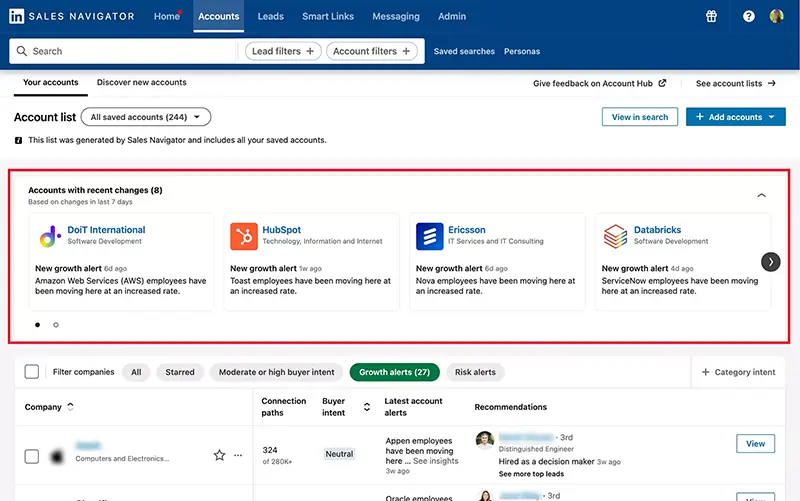
Qu'est ce que le filtre d'ajout d'intention d'achat par catégorie de Sales Navigator ?
Le filtre d'ajouts de l'intention d'achat par catégorie vous permet de cibler entreprises qui sont à la recherche d'un produit similaire au vôtre.
Vous pouvez identifier précisément le produit qui intéresse un acheteur en utilisant ce filtre.
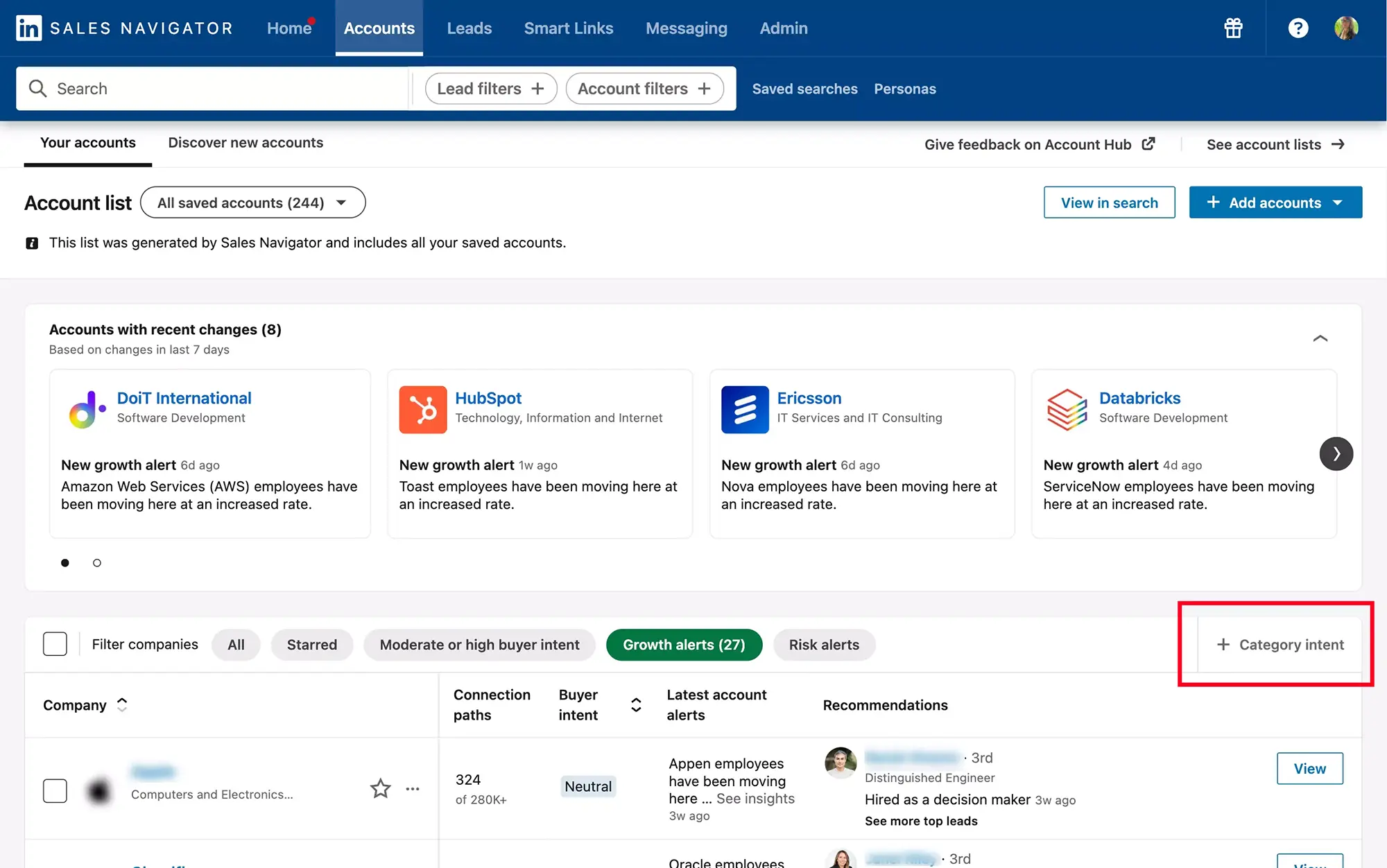
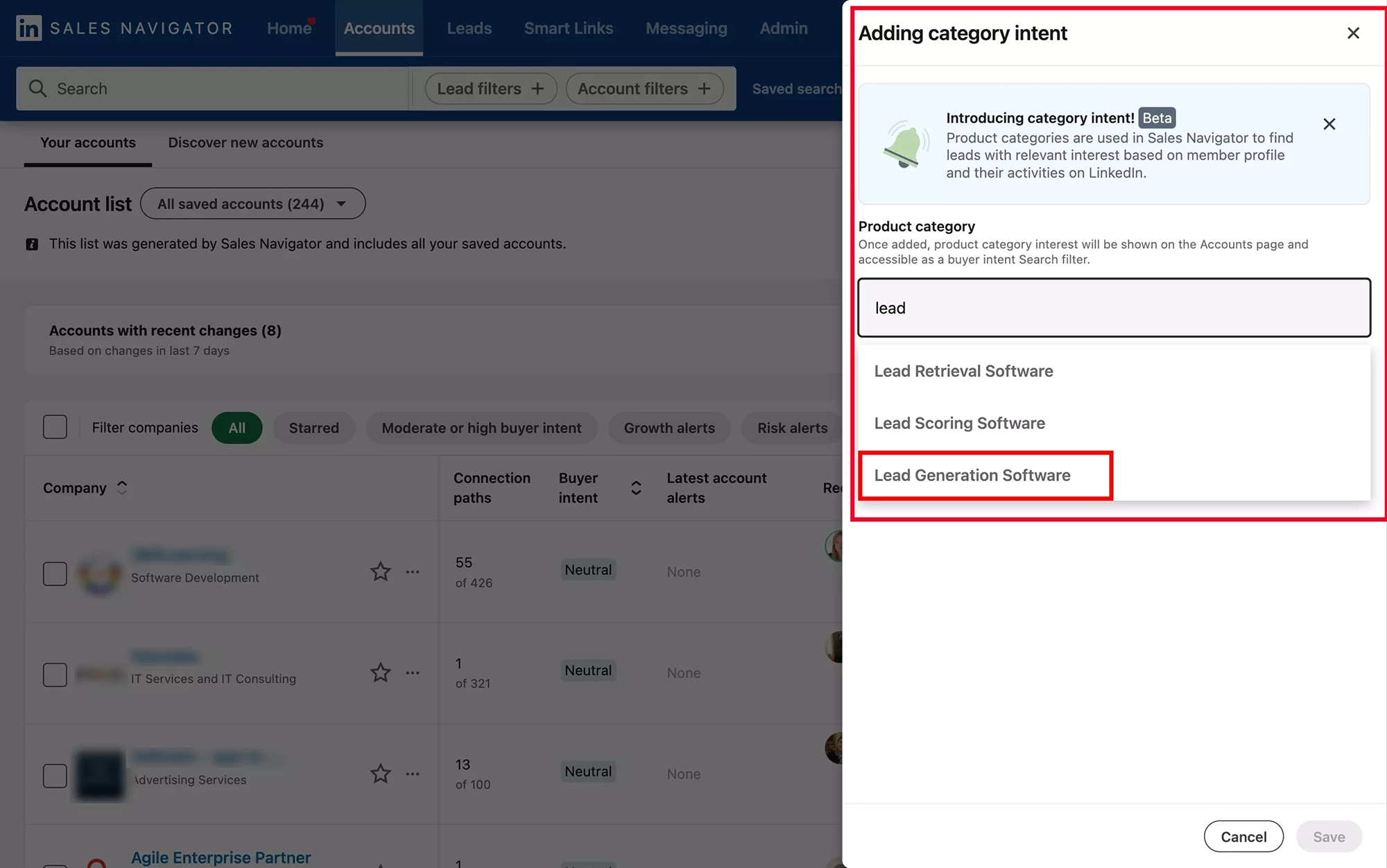
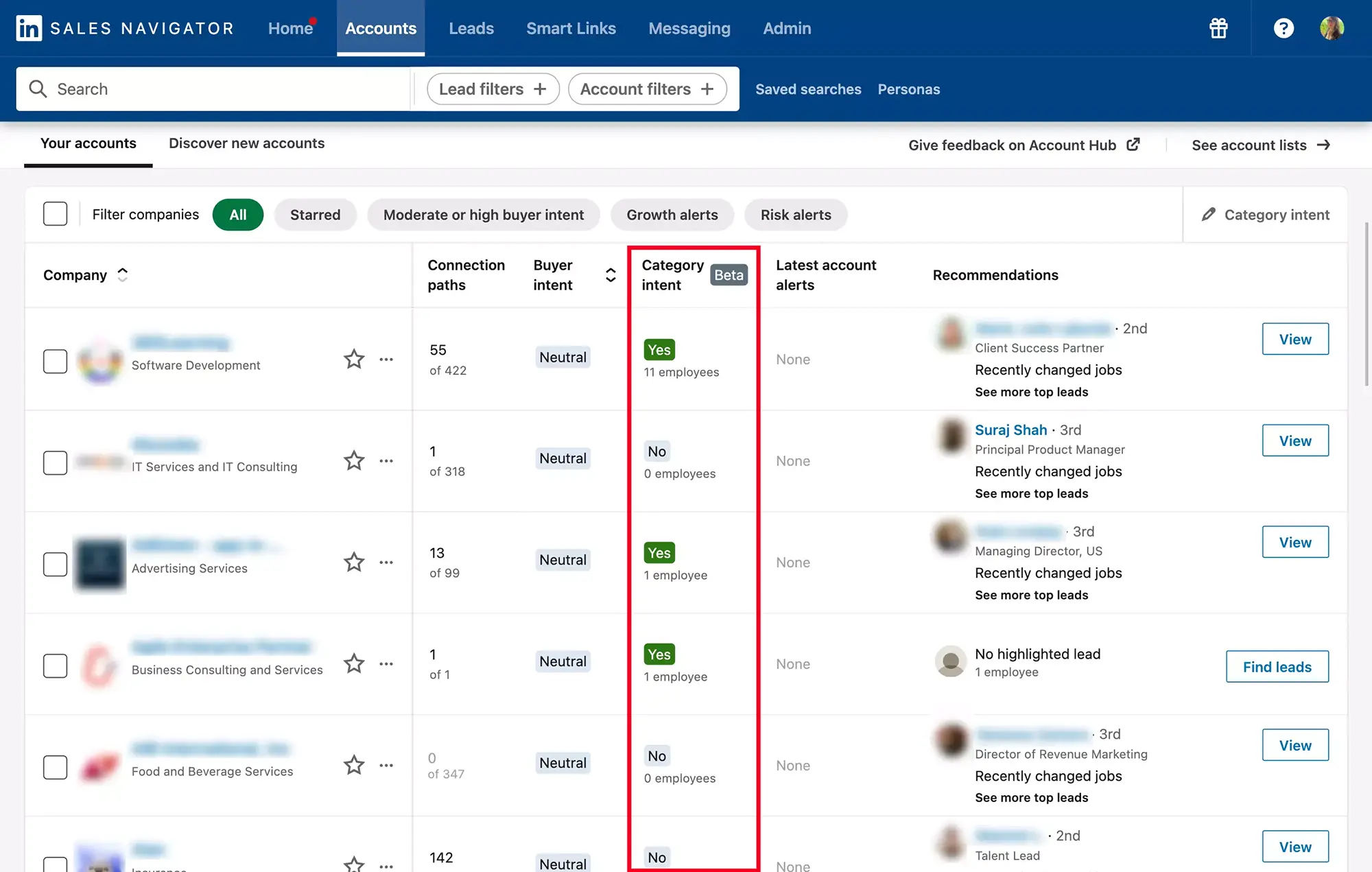
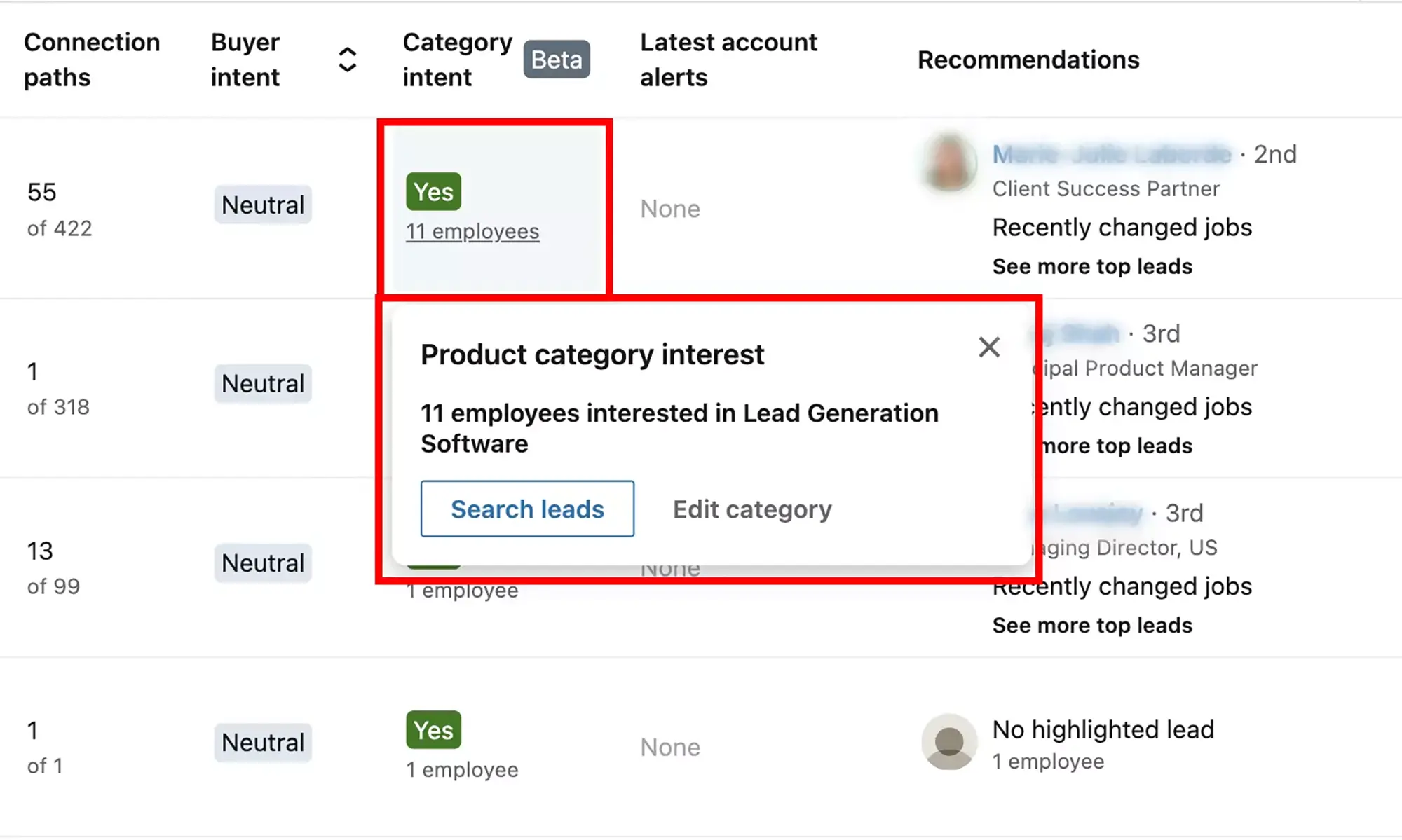
Les alertes de croissance de Sales Navigator
Les alertes de croissance vous permettent de rester à jour avec les dernières opportunités. Explorez les informations clés et obtenez des insights stratégiques pour maximiser votre efficacité commerciale.
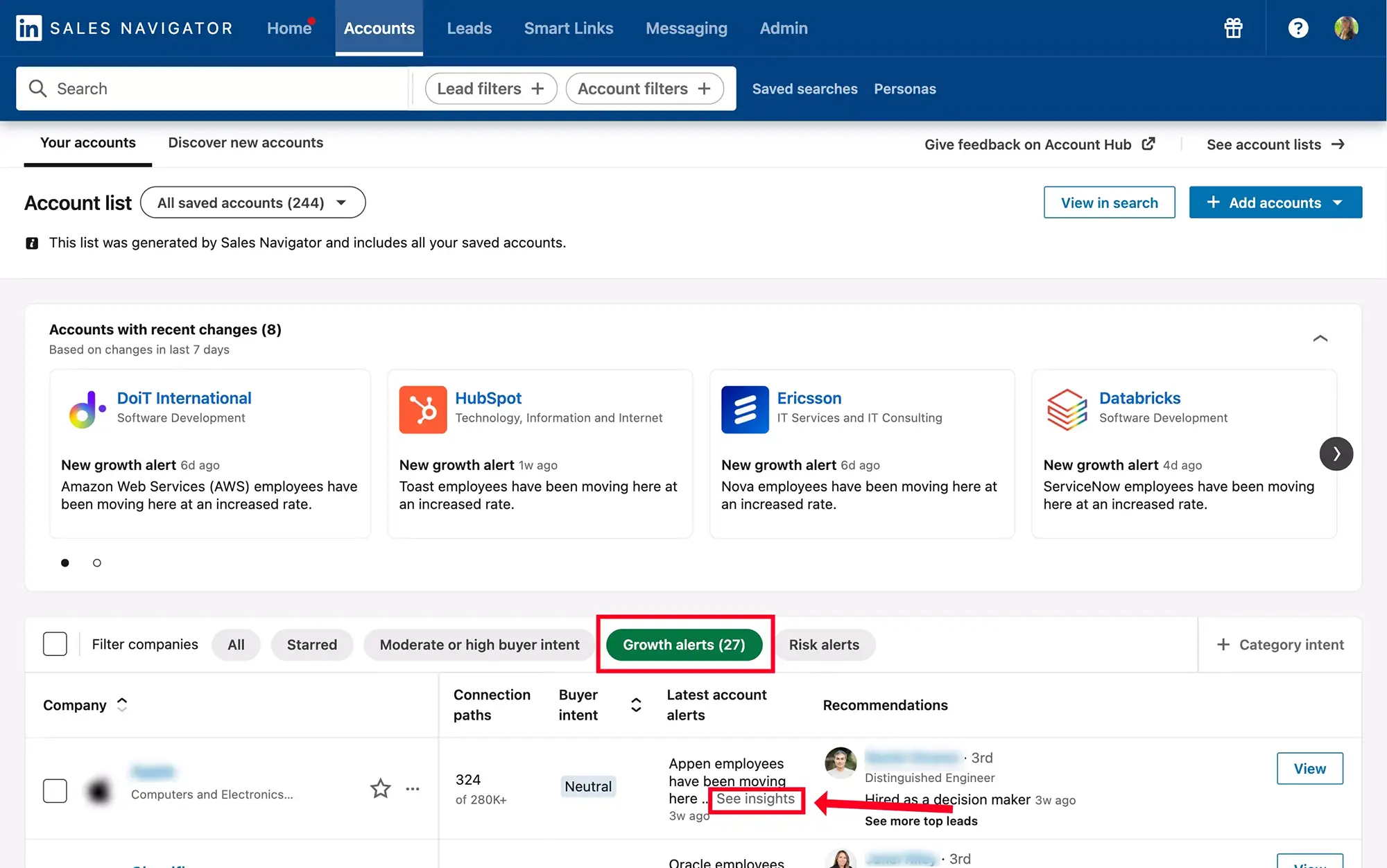
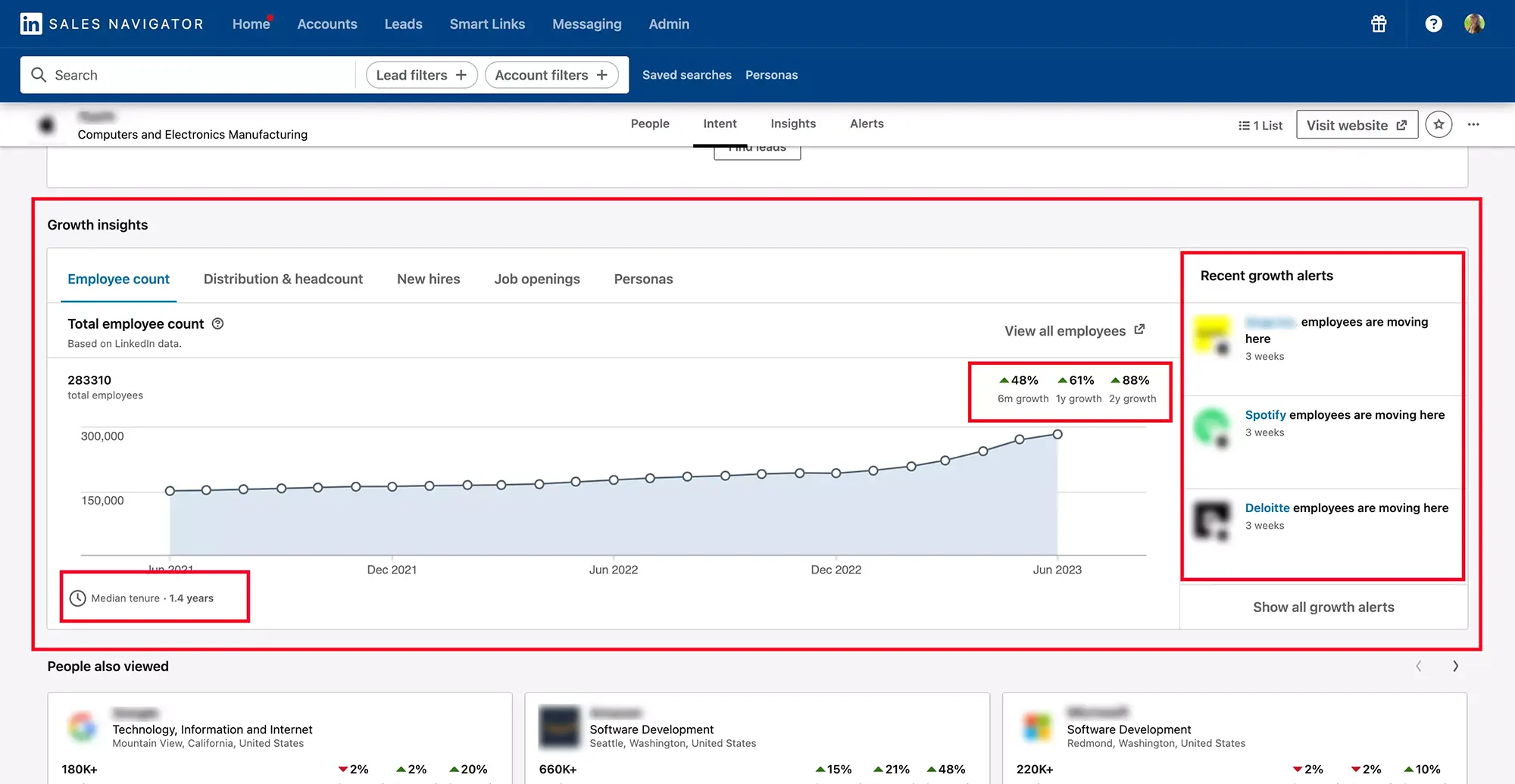
Les alertes de comptes de Sales Navigator
Les alertes de compte dans Sales Navigator sont super pratiques pour rester à l'affût de l'activité et des mouvements au sein des entreprises que vous suivez.
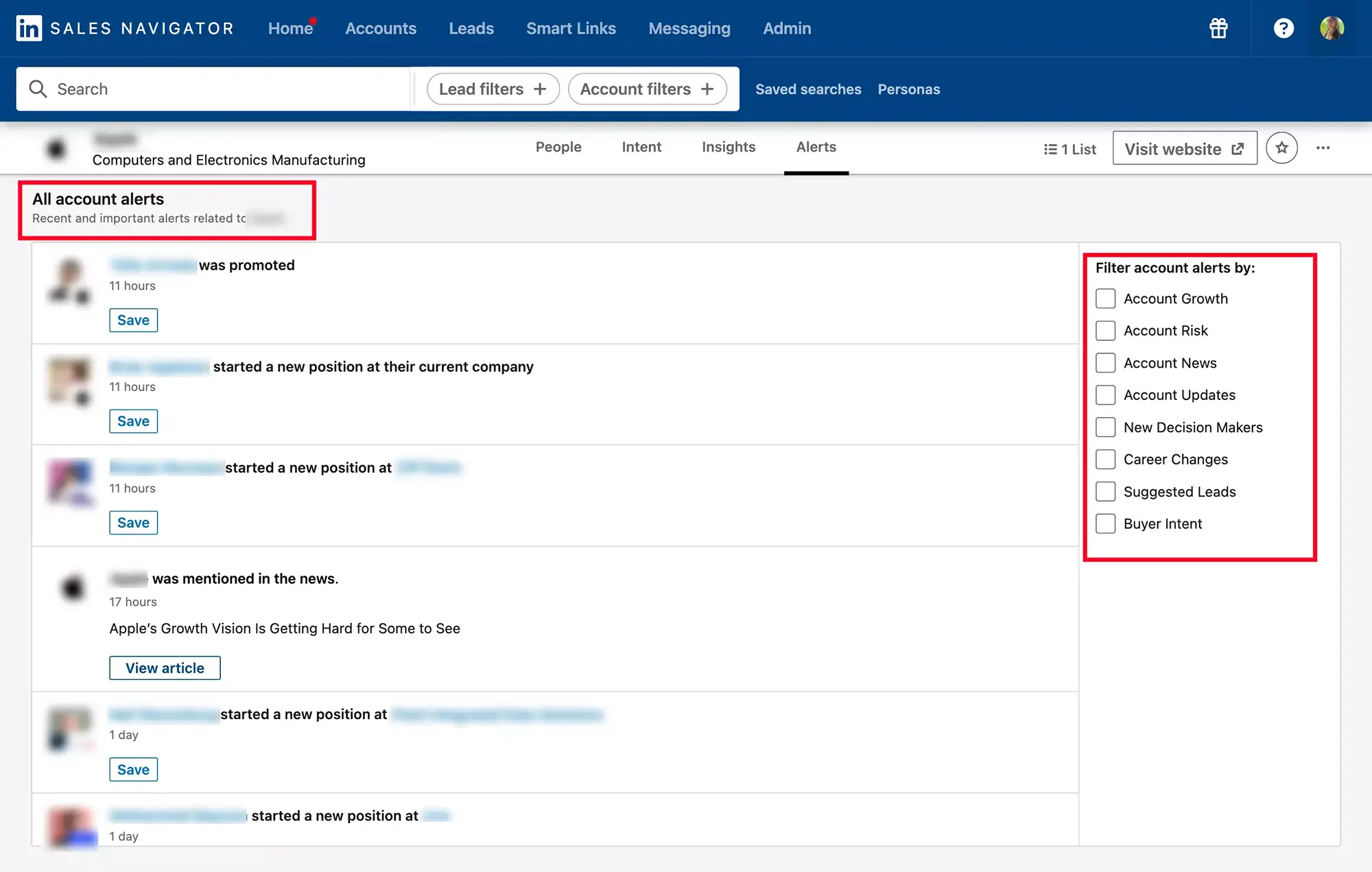
Vous pouvez filtrer les alertes de compte par :
- Croissance du compte
- Comptes à risque : vous permet de voir à quel moment et combien de fois l'entreprise a licencié des collaborateurs.
- Actualité du compte
- Nouvelles du compte
- Nouveaux décideurs
- Changements de poste
- prospects suggérés
- Intention d’achat
Qu'est ce que l'explorateur de relation dans Sales Navigator
Le "Relationship Explorer" de Sales Navigator vous permet de parcourir les relations entre les personnes de votre réseau et les comptes que vous suivez. Cela facilitera votre approche auprès des entreprises visées.
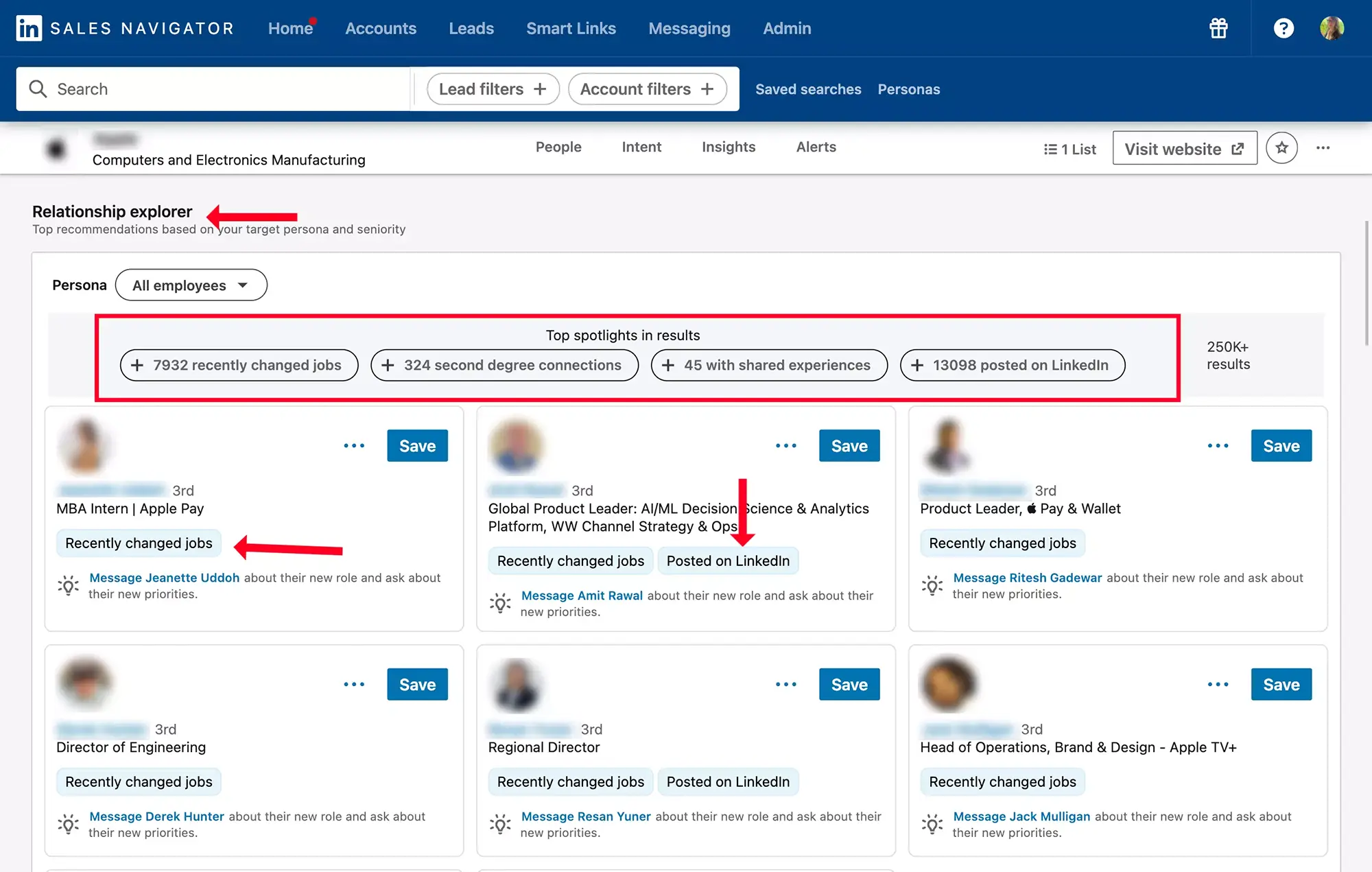
Qu'est ce que la cartographie du compte dans Sales Navigator

La fonctionnalité Account Map de Sales Navigator, c'est comme avoir une carte interactive de l'entreprise que vous ciblez ! Vous pouvez voir tous les décideurs clés, leurs relations et les connexions au sein de l'entreprise. Vous pouvez repérer les personnes influentes, découvrir les relations déjà établies.
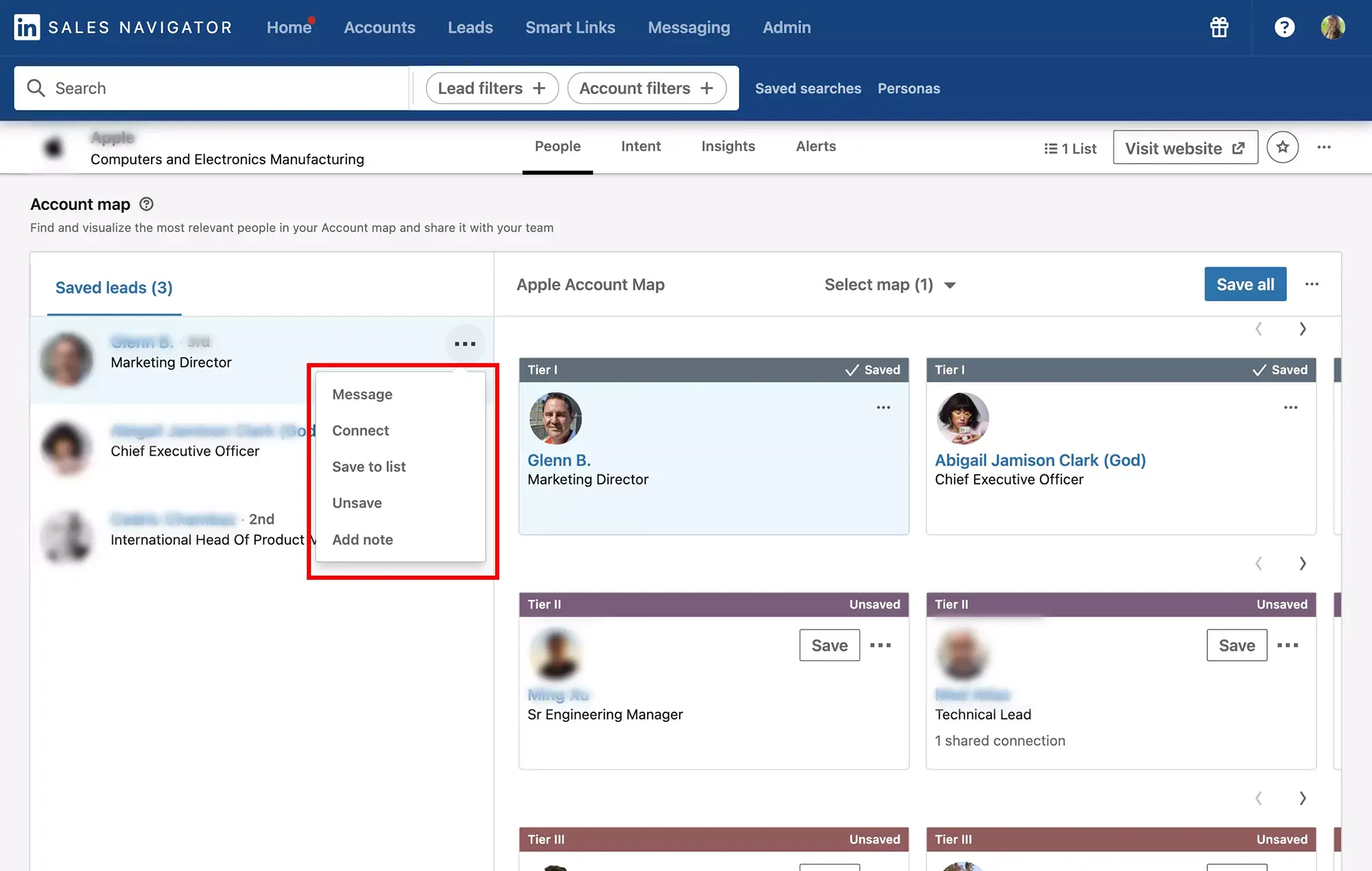
Conclusion
Sales Navigator est gorgé de fonctionnalités et de subtilités qu'il vous reste à découvrir. Nous nous sommes limités à évoquer celles qui nous paraissent essentielles à une démarche de prospection efficace.
Nous espérons qu'après la lecture de cet article, la perspective d'utiliser Sales Navigator devienne une évidence pour vous. Le coût de l'abonnement est-il trop élevé ? Nous pouvons seulement affirmer que vous le rentabiliserez en un claquement de doigt.
Les ressources de linkedIn Sales Navigator sont une véritable mine de diamants et vous auriez bien tort de vous en priver !